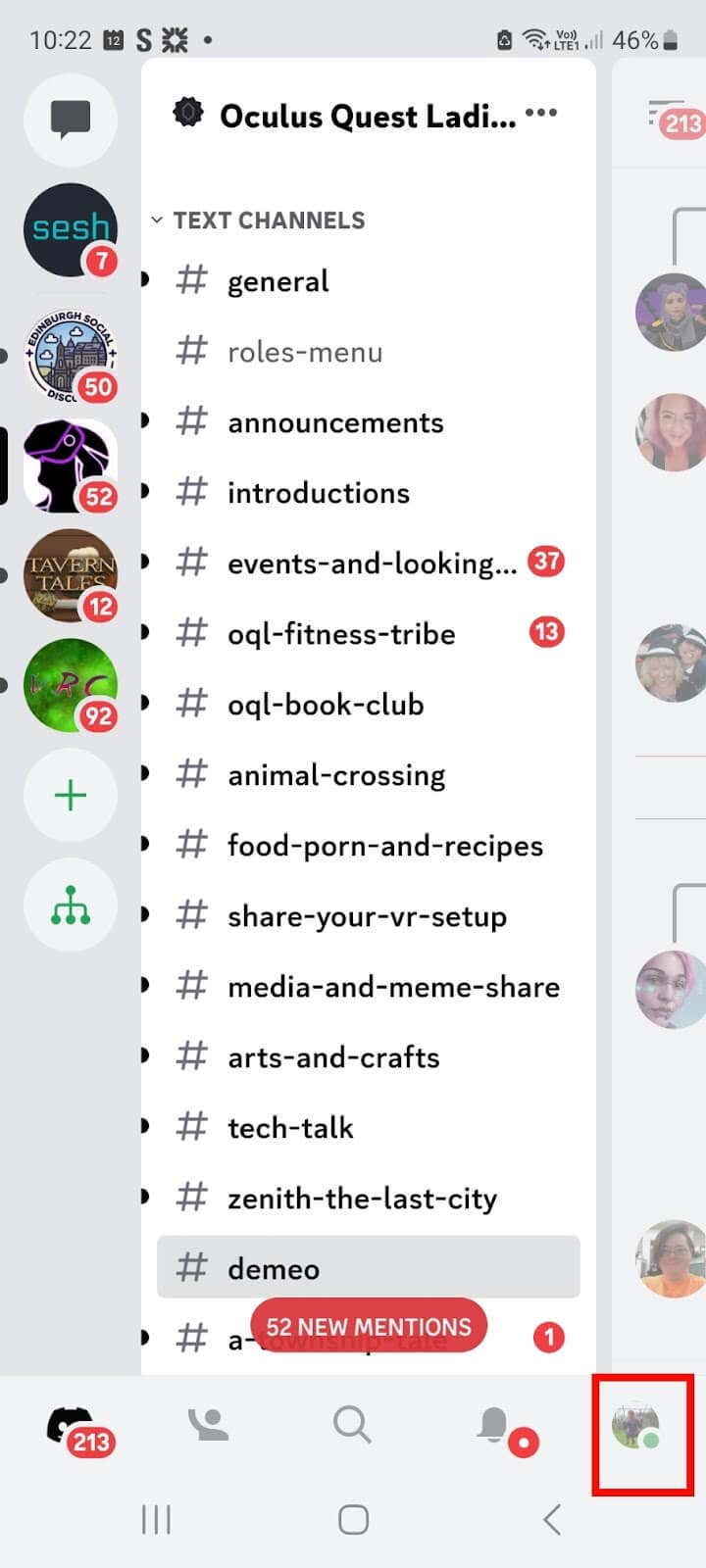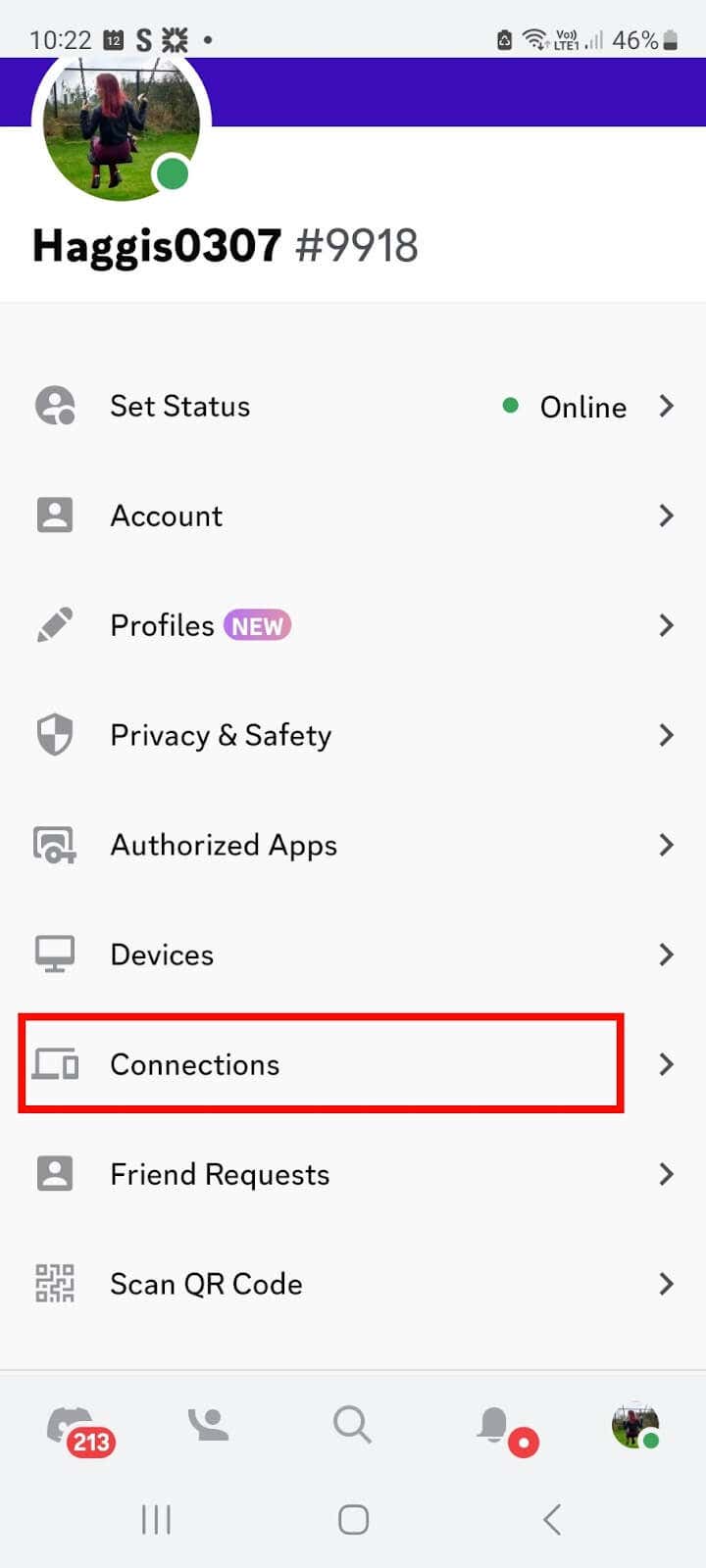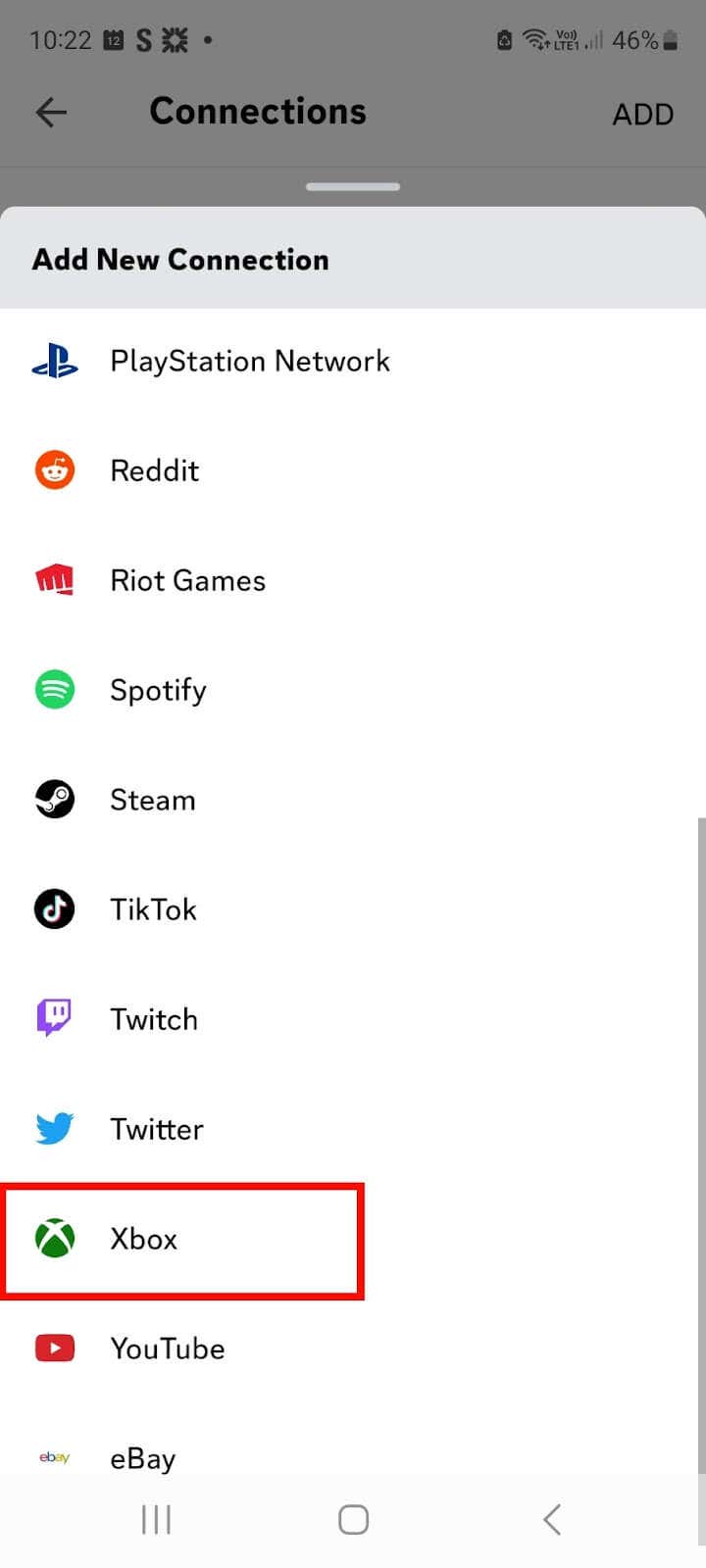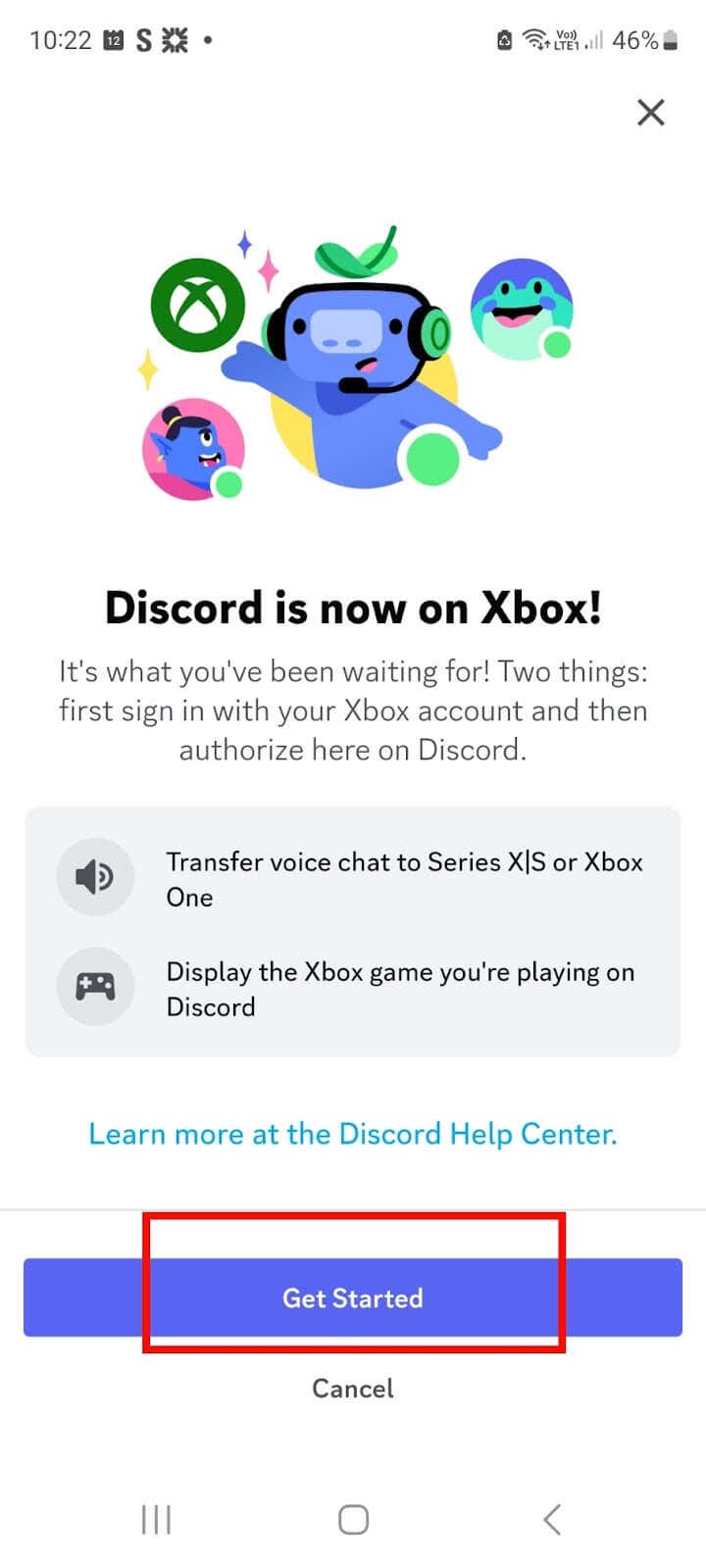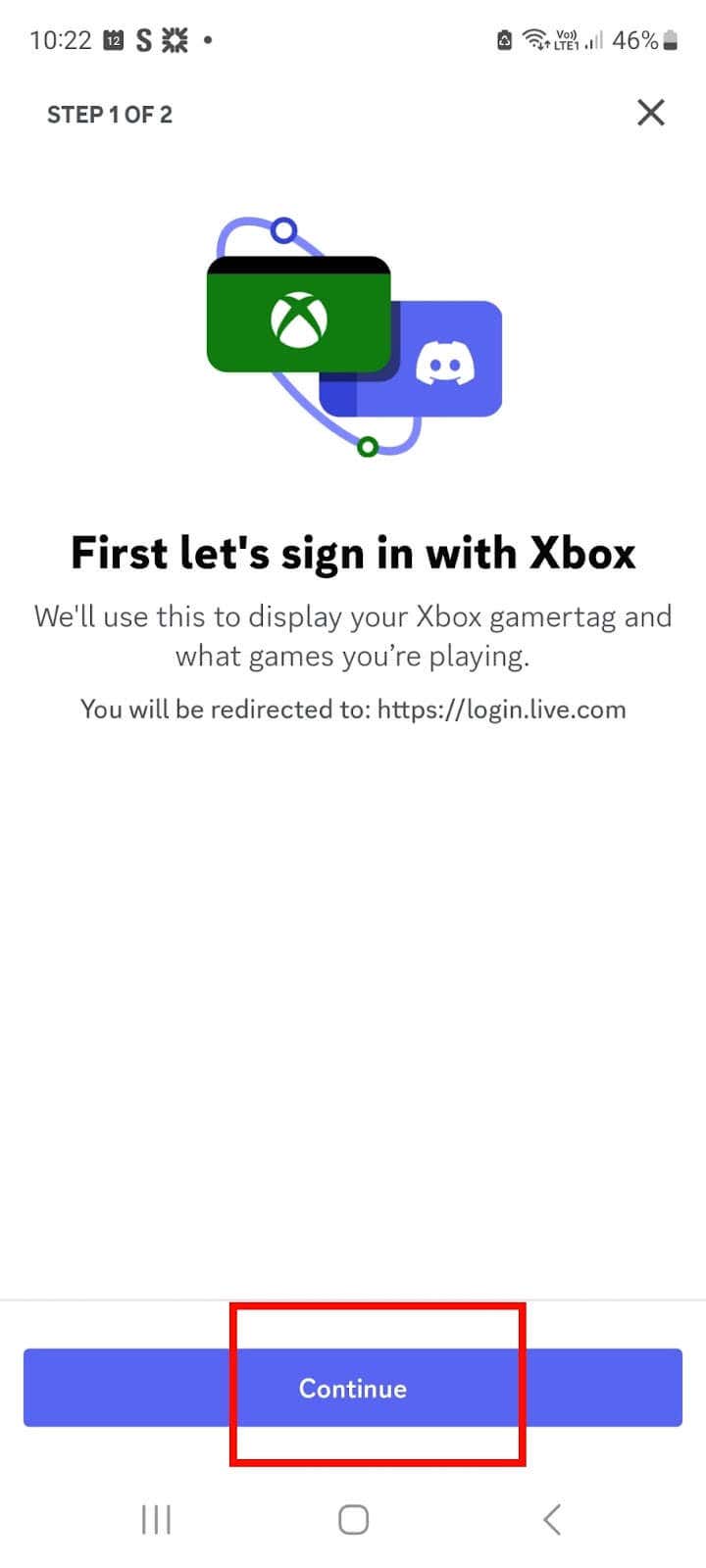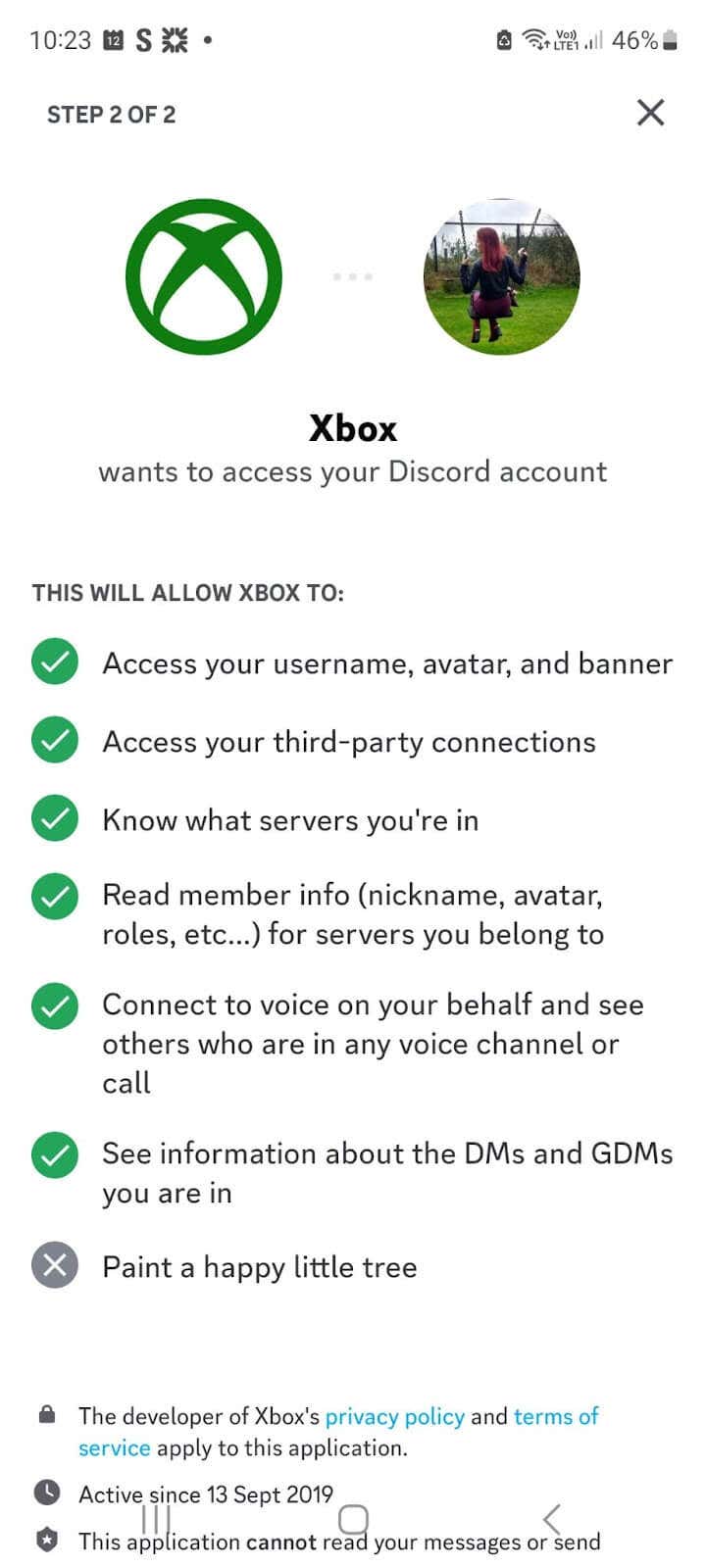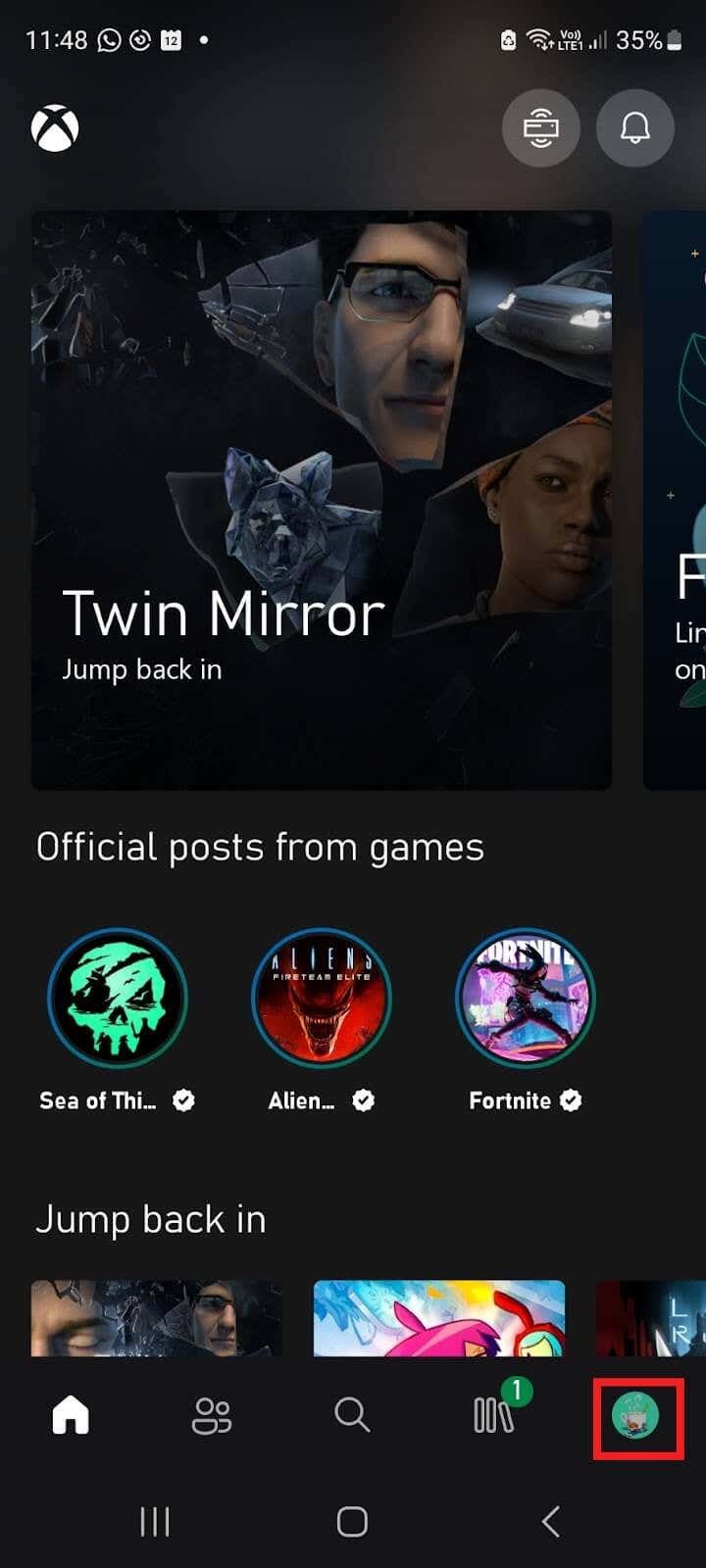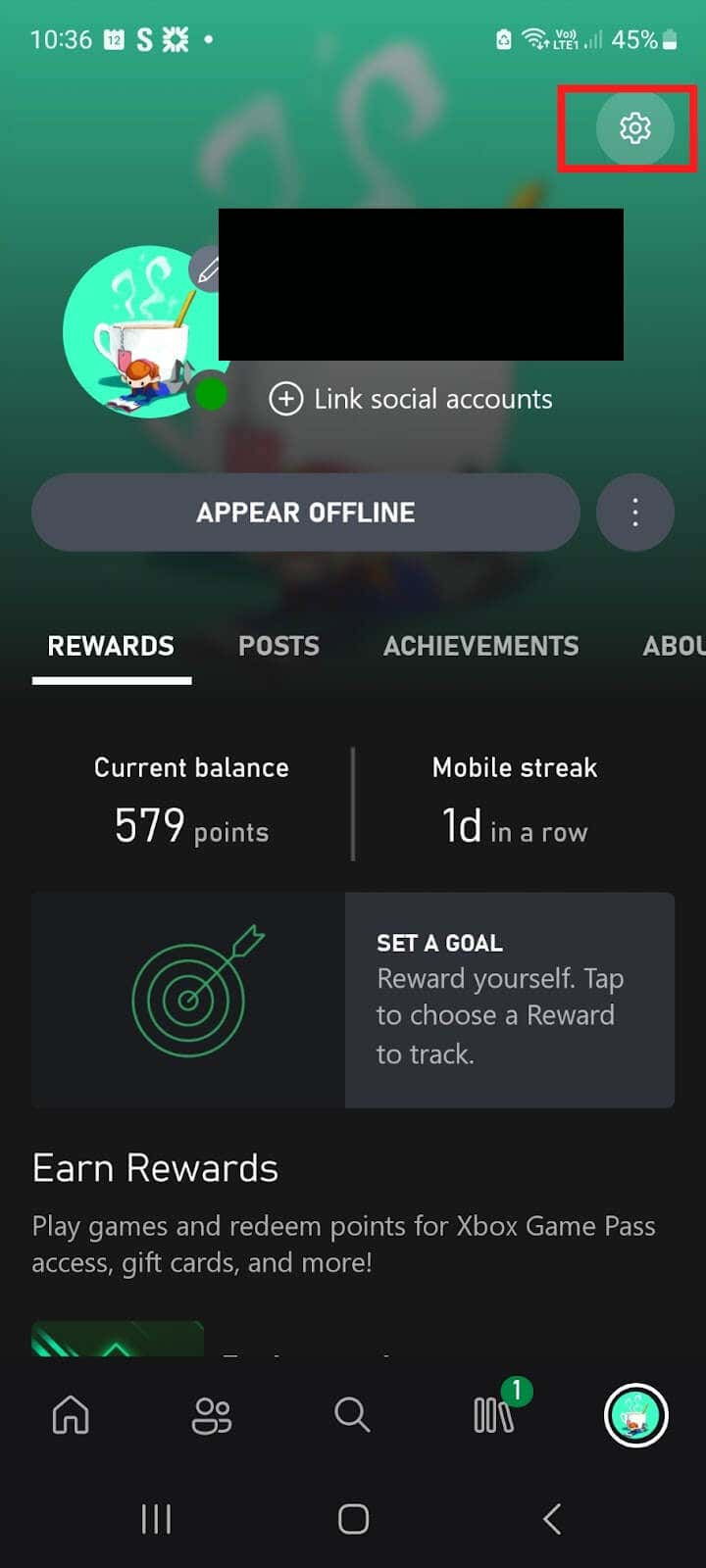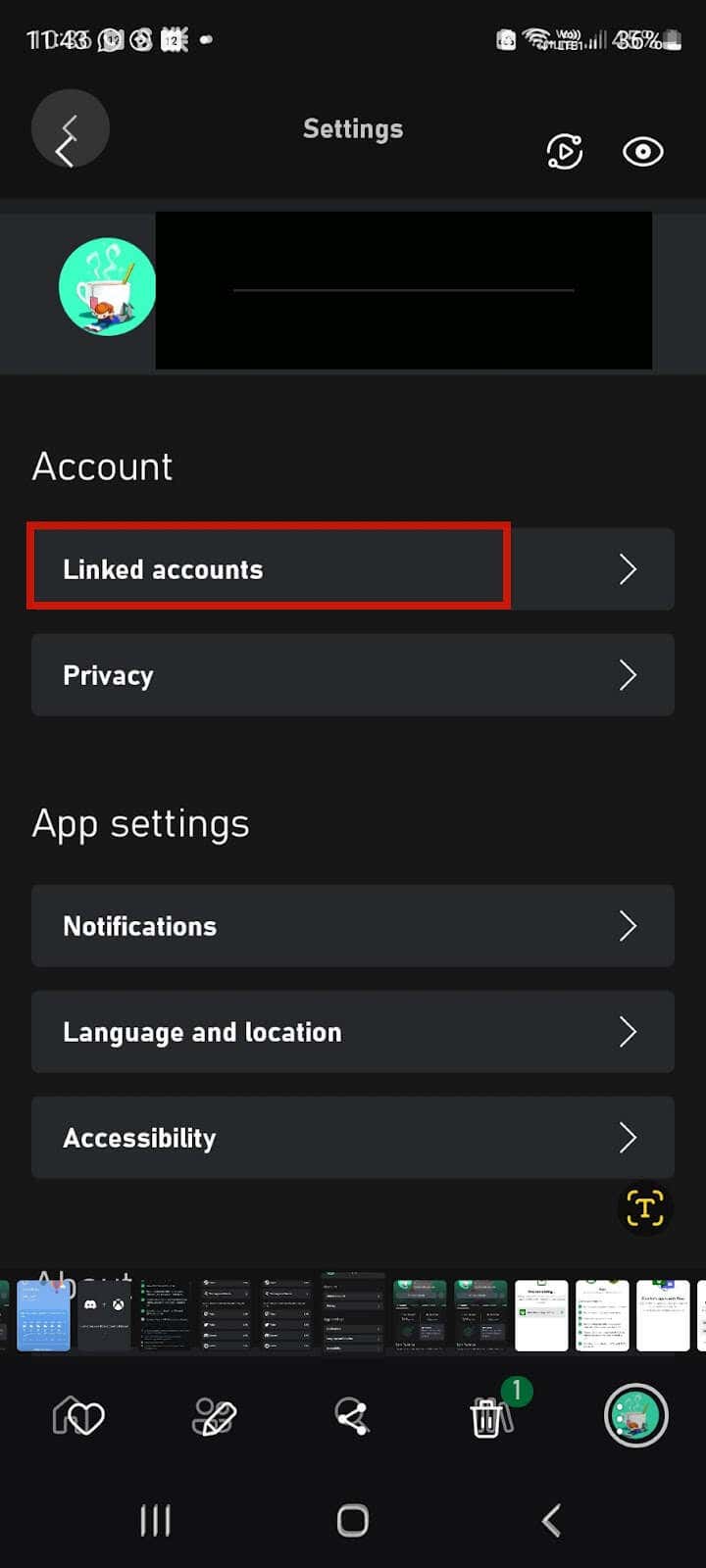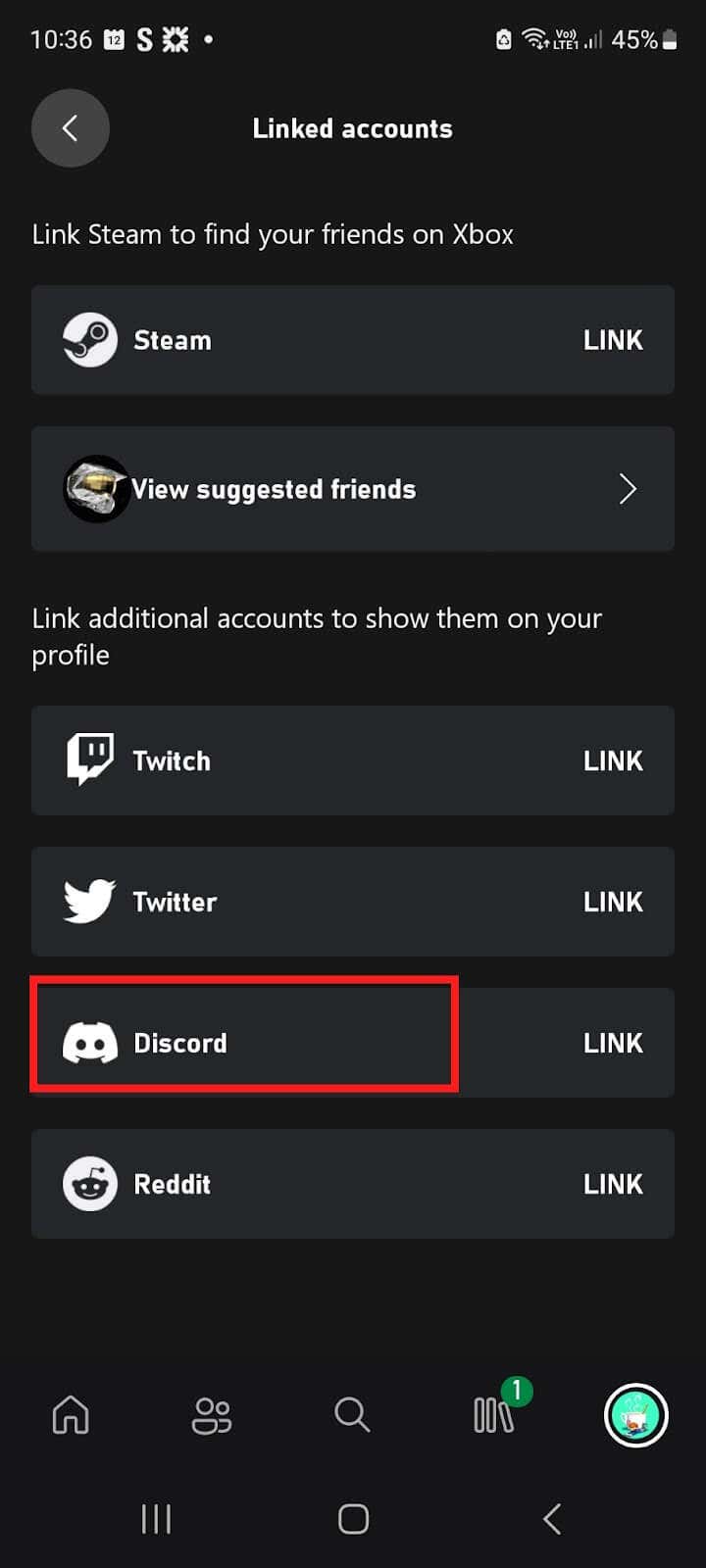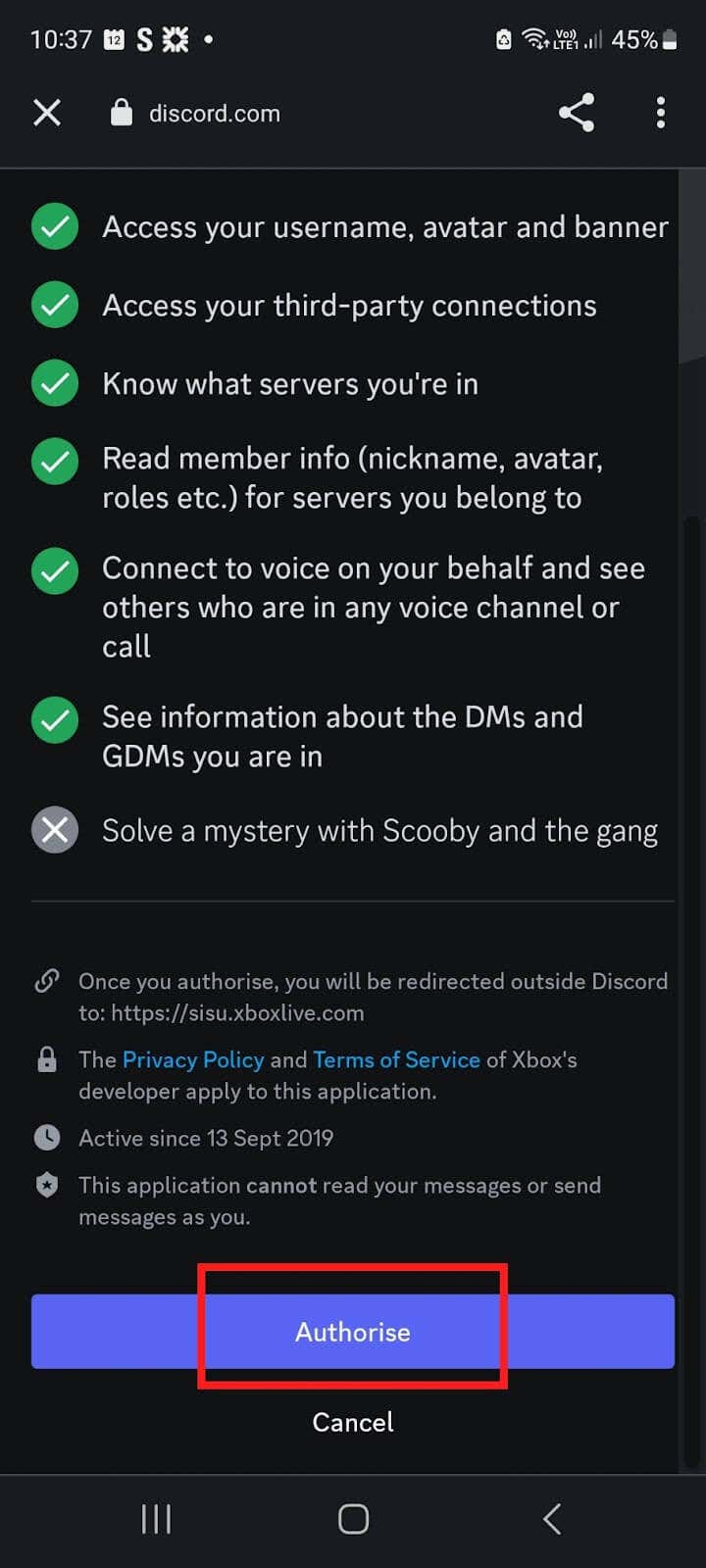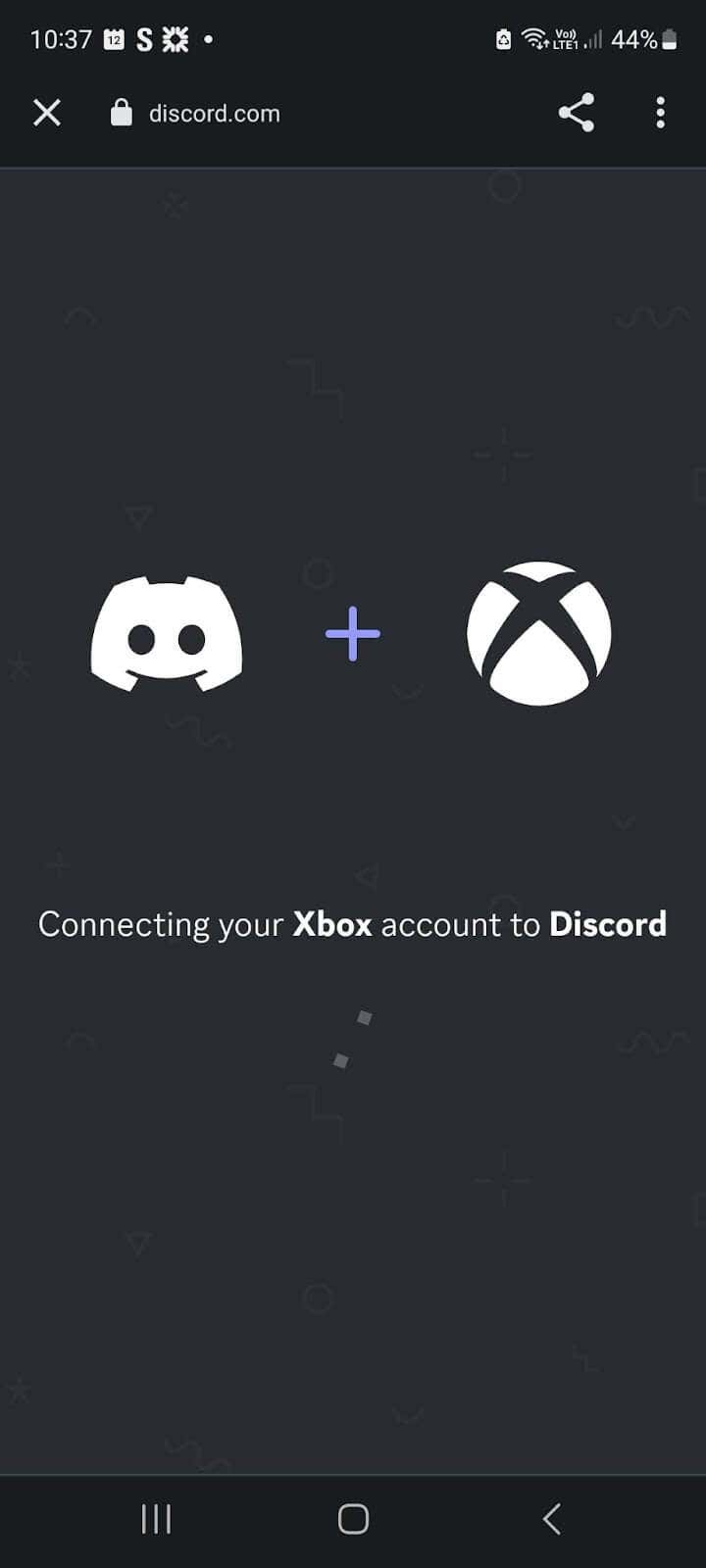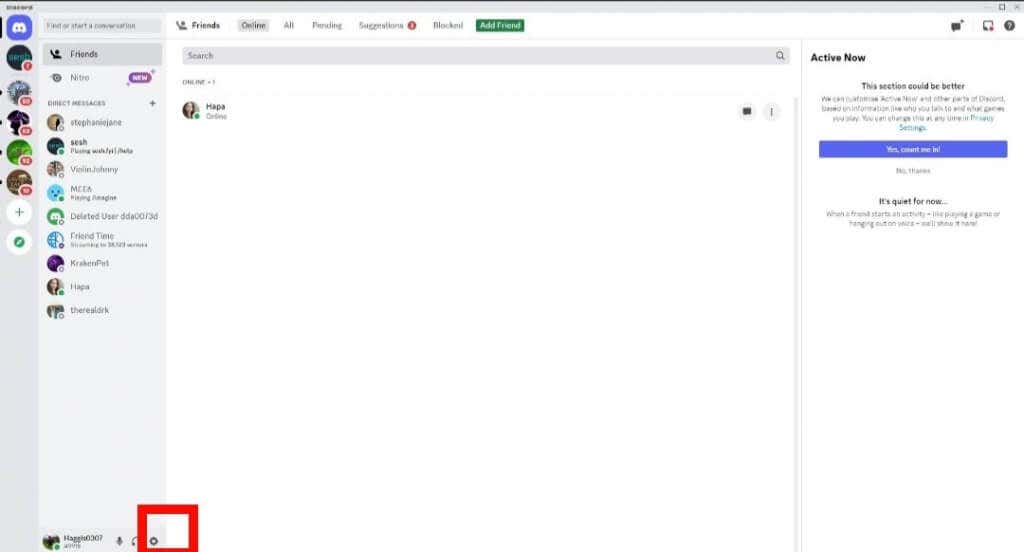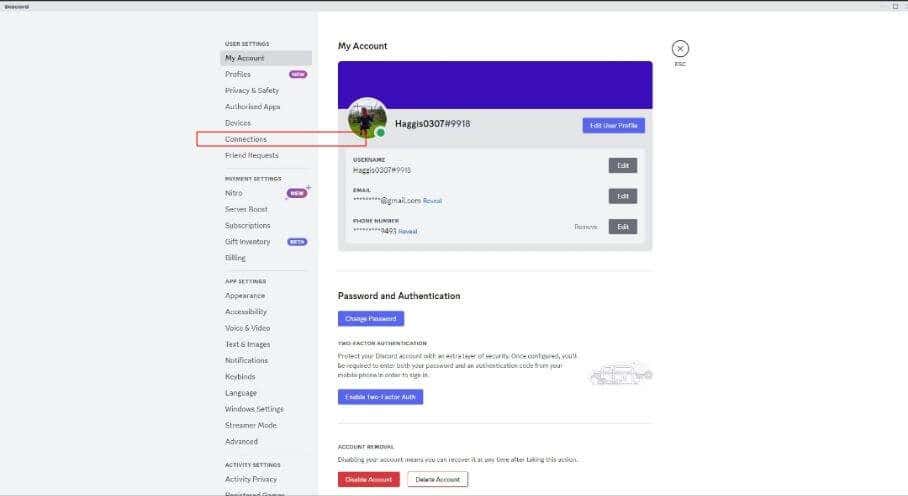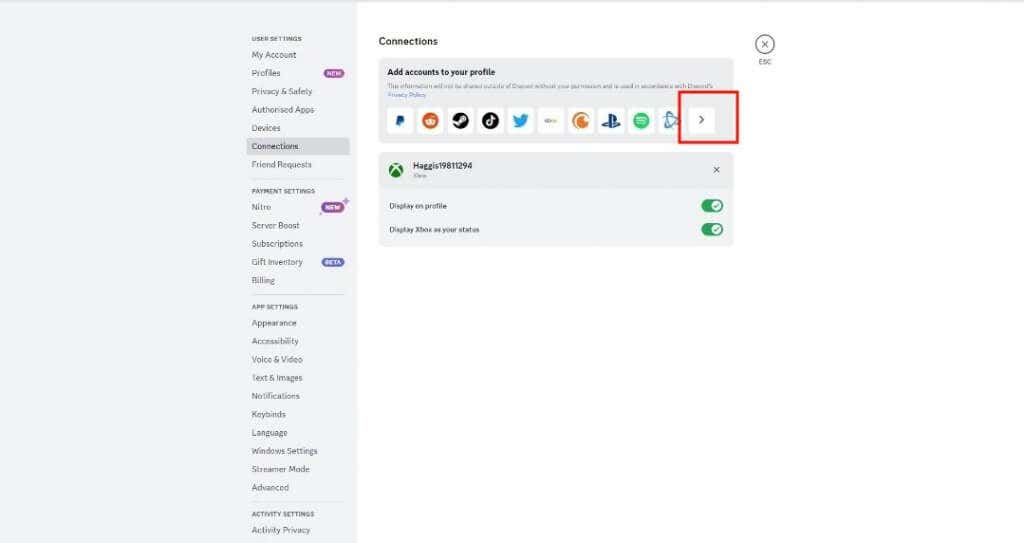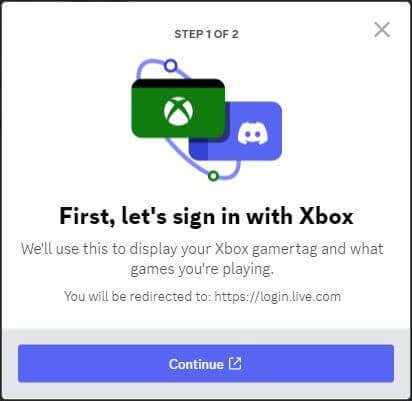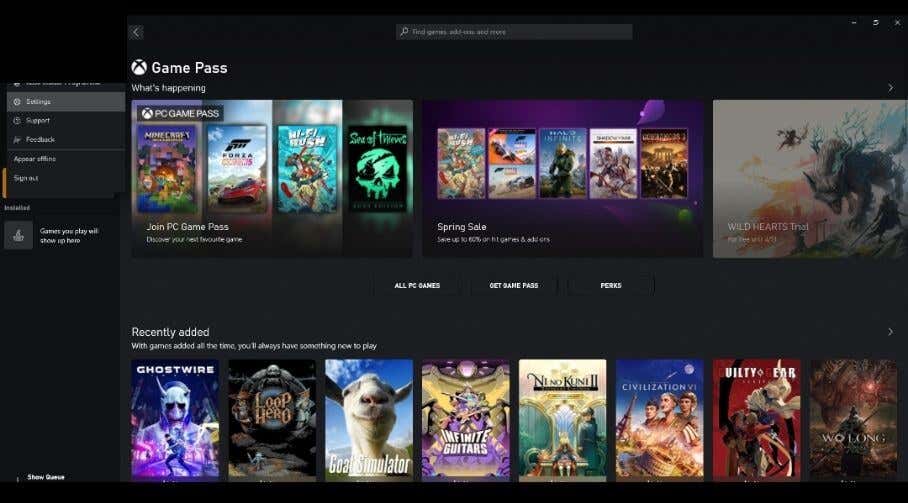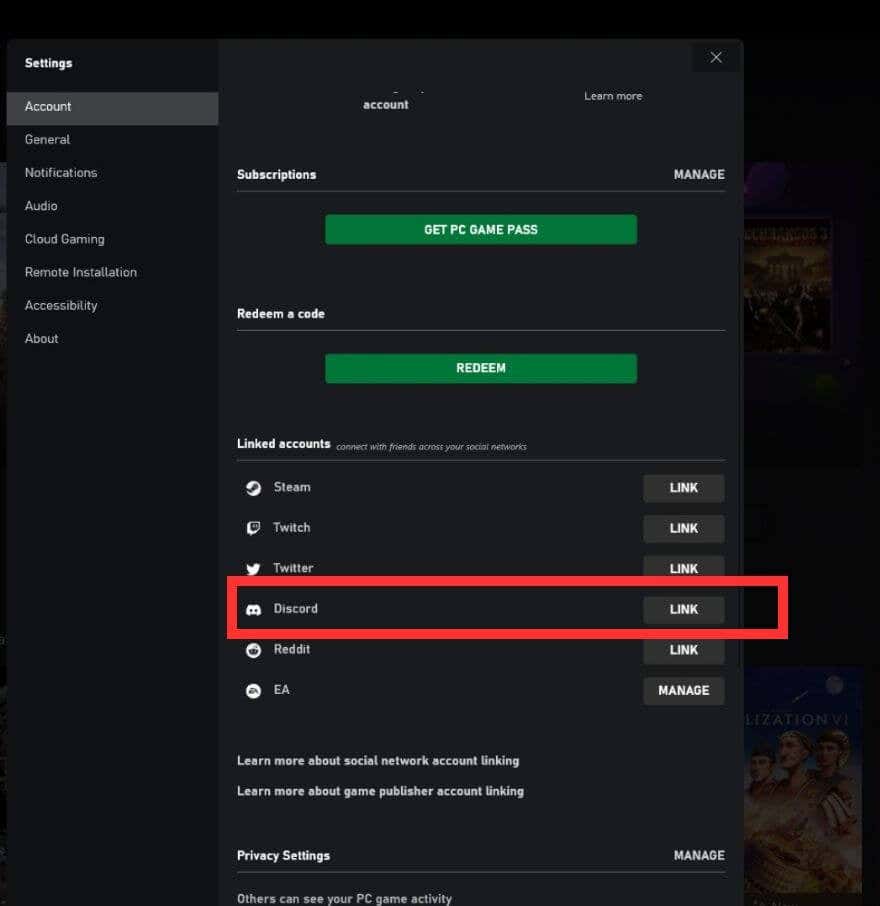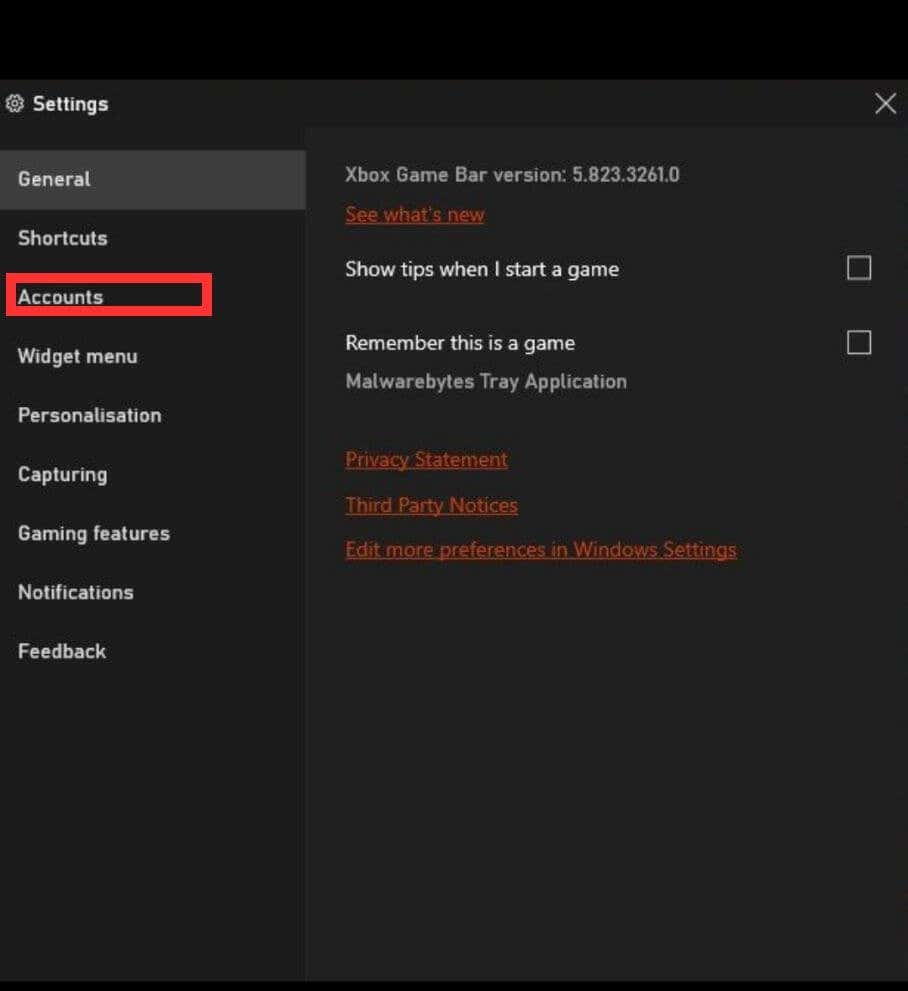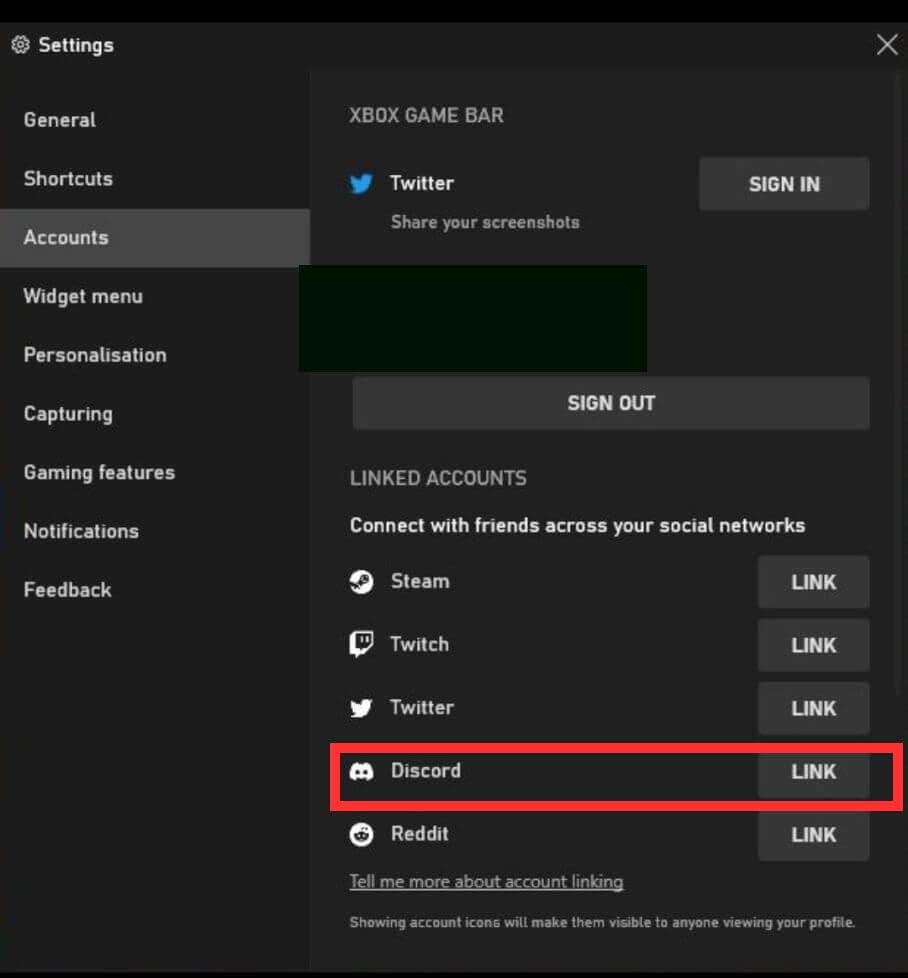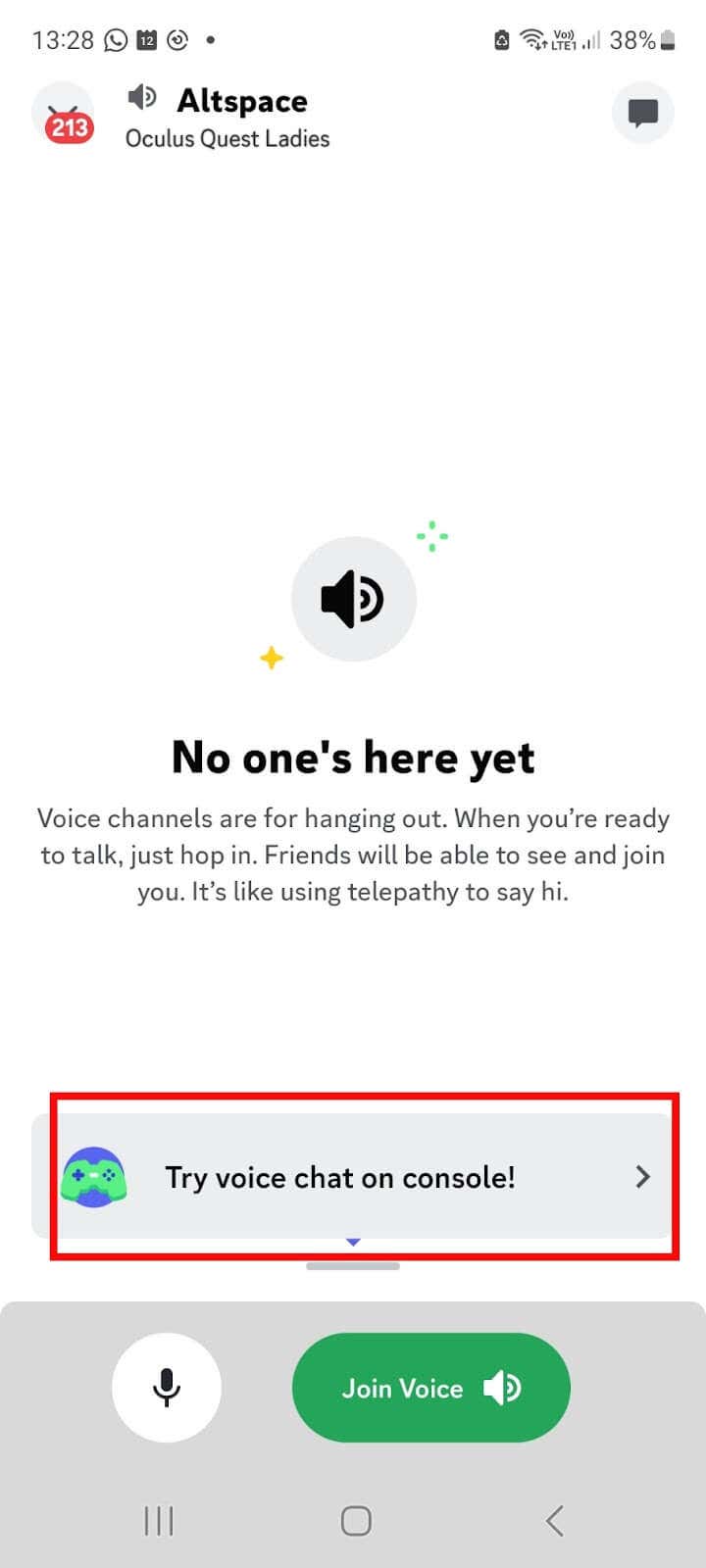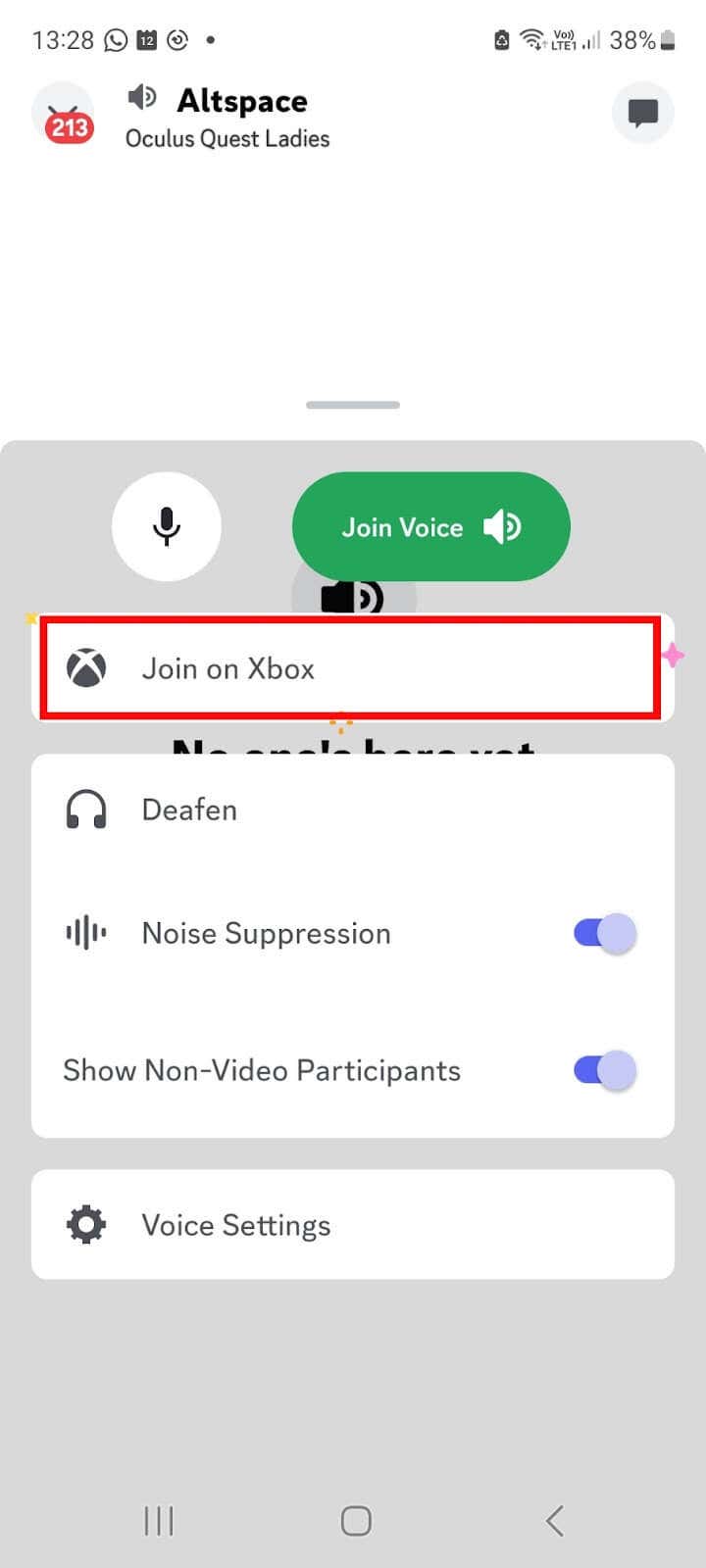Nu doriți să utilizați chatul vocal încorporat pe Xbox One sau pe Xbox de nouă generație? În schimb, poți folosi chatul vocal Discord. În acest ghid, vă vom arăta cum să utilizați Discord pe Xbox, cu mai multe moduri de a vă conecta conturile Discord și Xbox, precum și cum să începeți să utilizați Discord pe Xbox.
Activați funcțiile de la distanță
Primul pas este să activați funcțiile de la distanță, astfel încât să puteți utiliza Discord pe Xbox. Iată cum să faci asta:
Apăsați butonul Xboxde pe controler.
Accesați Profil și sistem>Setări>Dispozitive și conexiuni>Funcții de la distanță.
Bifați caseta de selectare Activați funcțiile de la distanță.
Selectați Sleepsub Opțiuni de alimentare. Acest lucru este extrem de important, deoarece redarea de la distanță nu va funcționa decât dacă modul de alimentare Xbox este setat la Repaus.
Consola dvs. vă va testa acum configurația.
Cum să vă conectați conturile Xbox și Discord
Pentru a utiliza Discord pe Xbox, mai întâi trebuie să vă conectați conturile Xbox și Discord. Există o serie de moduri diferite de a vă conecta conturile, pe desktop sau prin mobil. Deoarece veți avea nevoie de aplicația Discord mai târziu pentru chatul vocal pe consola dvs., vom începe cu cum să vă conectați conturile prin intermediul mobilului.
Mai întâi, va trebui să descărcați aplicațiile Discord și Xbox din Magazinul Play și să vă conectați la ambele aplicații.
Cum să vă conectați la Xbox din aplicația Discord
Deschideți aplicația Discord.
Atingeți pictograma profiluluidin dreapta jos.
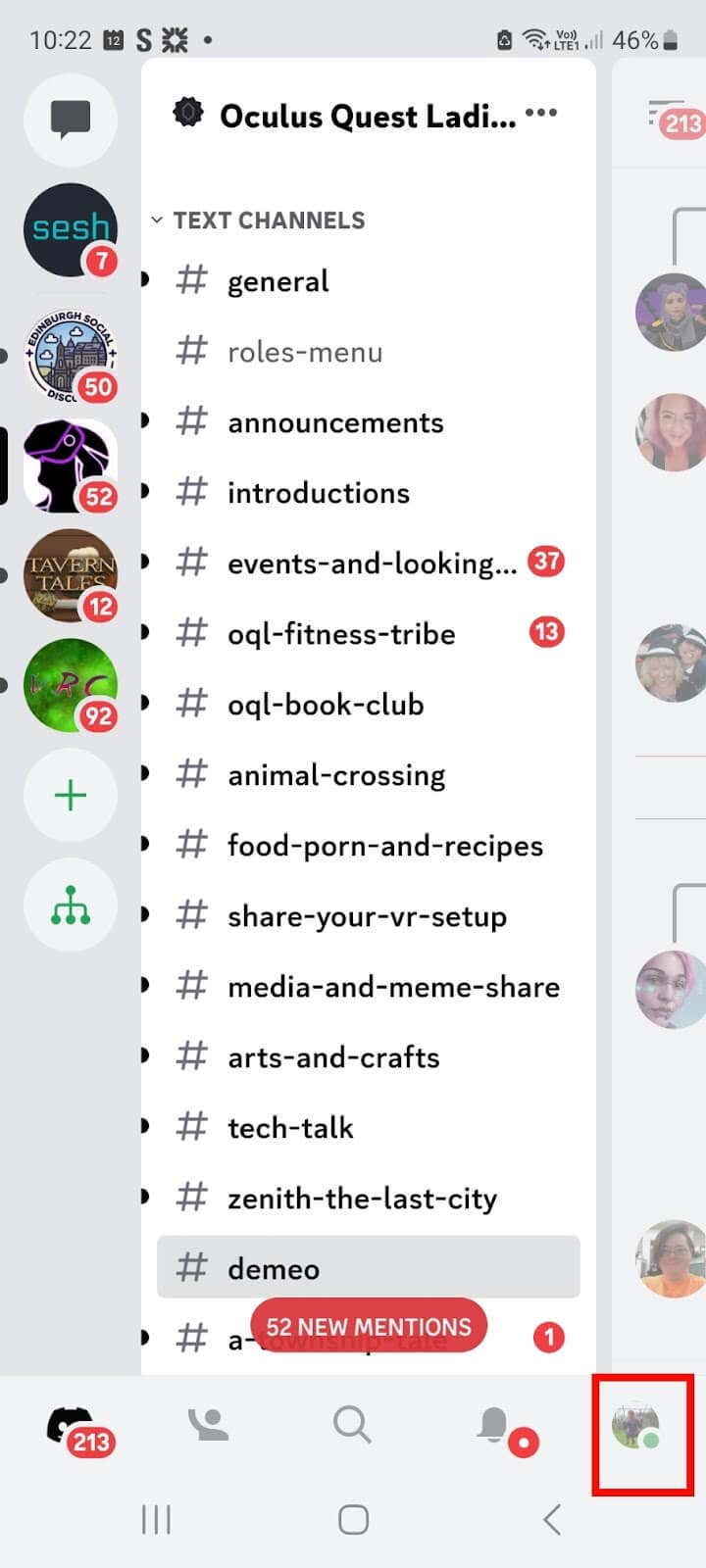
Atingeți Conexiunipentru a vedea o listă a conturilor dvs. conectate.
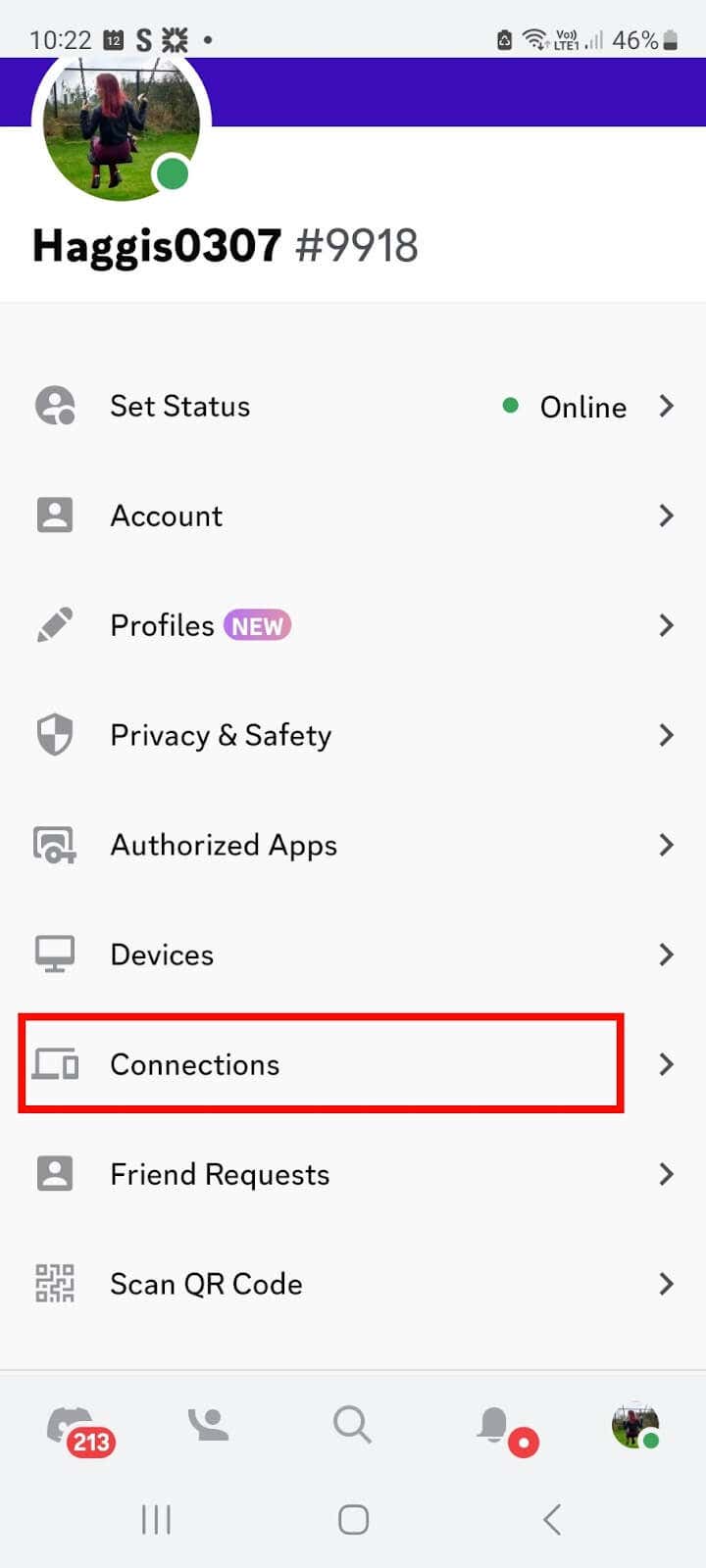
Atingeți Adăugațiîn partea dreaptă sus a ecranului.
Derulați în jos și atingeți butonul Xbox.
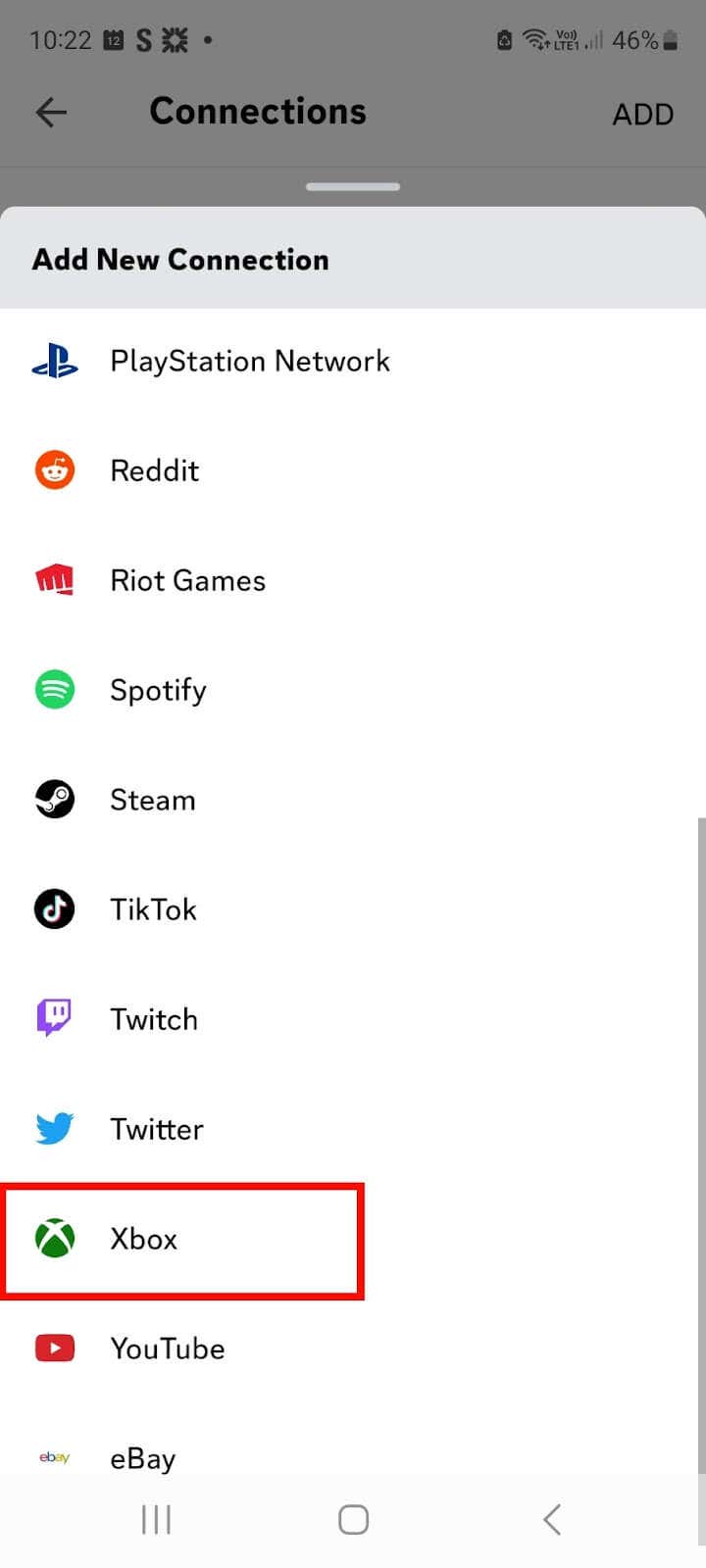
Atingeți Începeți>Continuați.
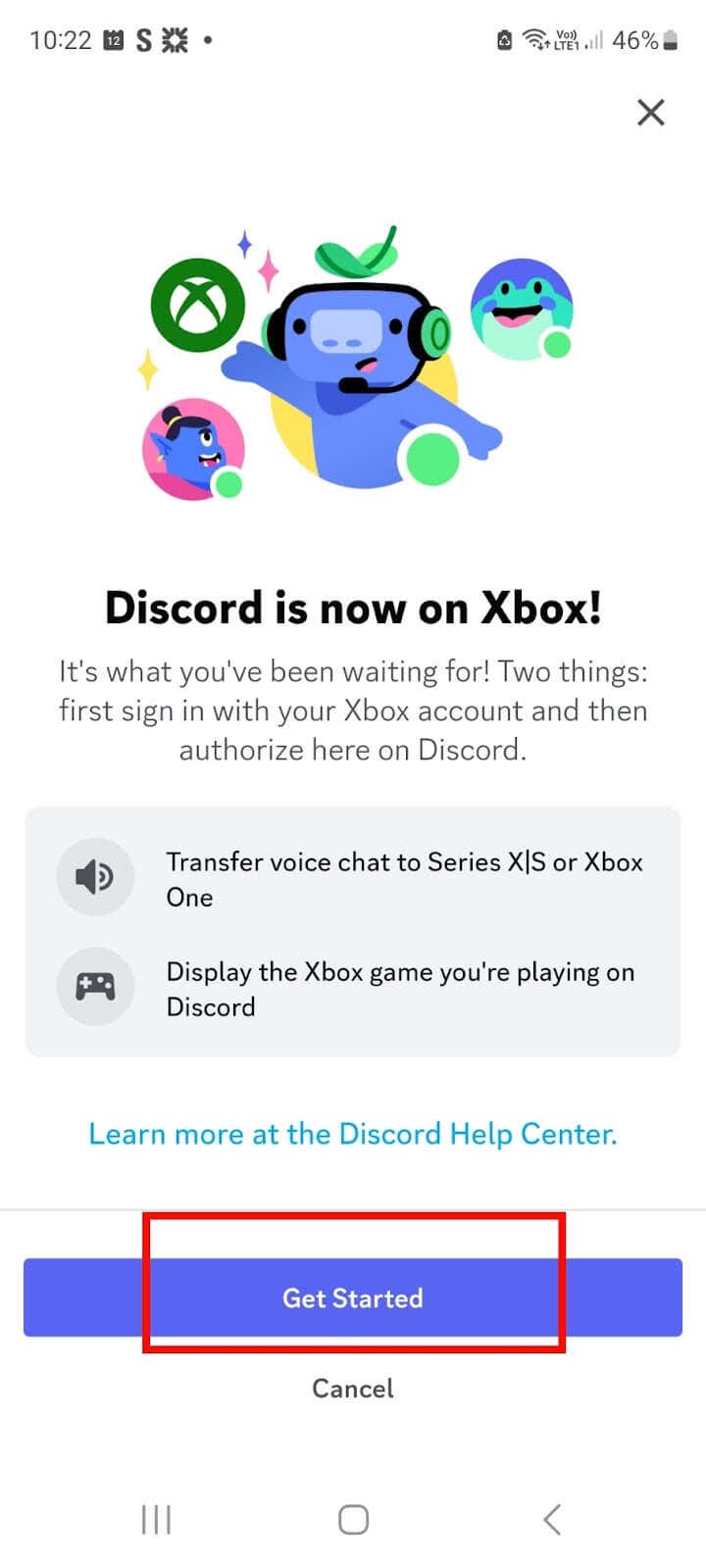
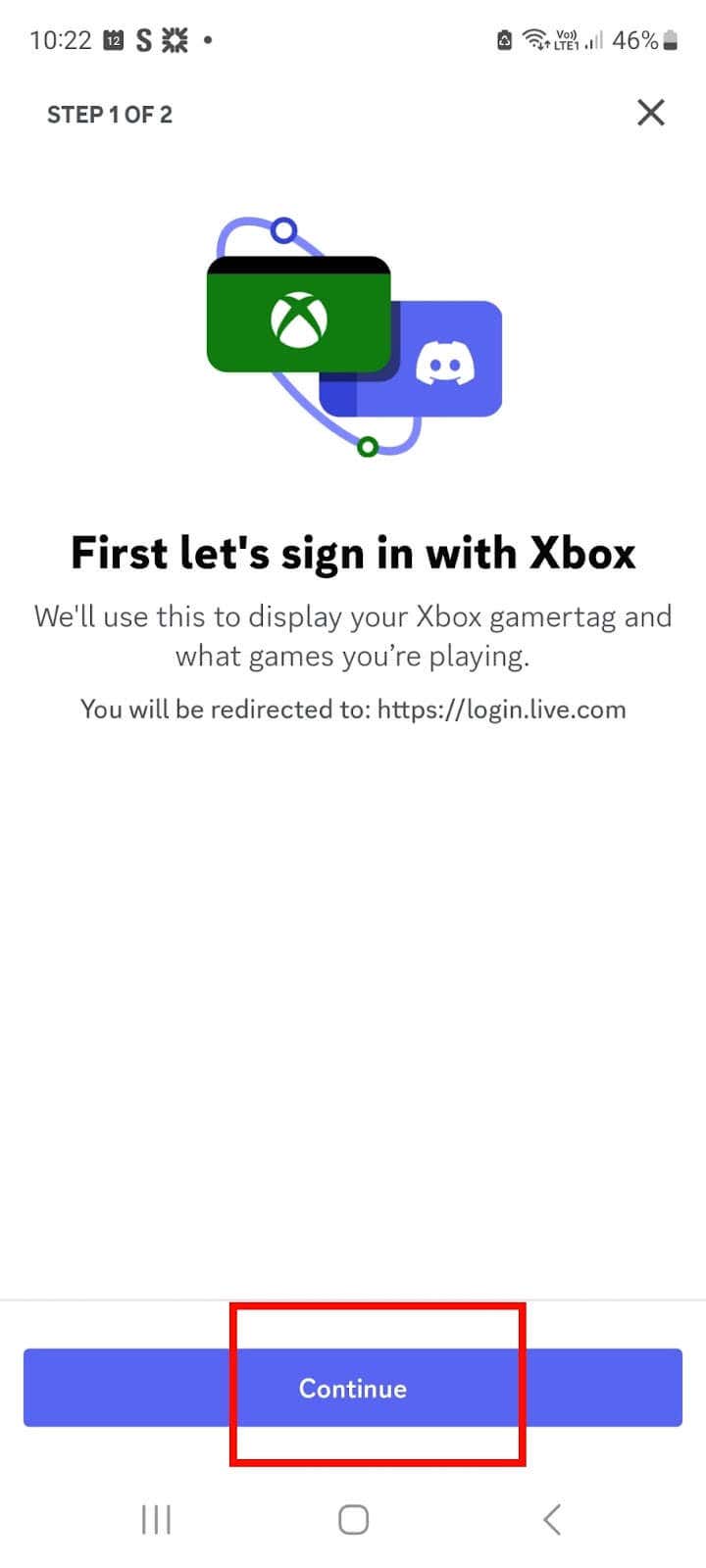
În secțiunea „Permiteți acestei aplicații să vă acceseze informațiile?” ecran, atingeți Da.
Notă: dacă nu sunteți conectat la aplicația Xbox, veți vedea o solicitare pentru a vă introduce numele de utilizator și parola..
Veți vedea apoi un ecran care spune „Xbox vrea să vă acceseze contul Discord” - atingeți Autorizați și continuați.
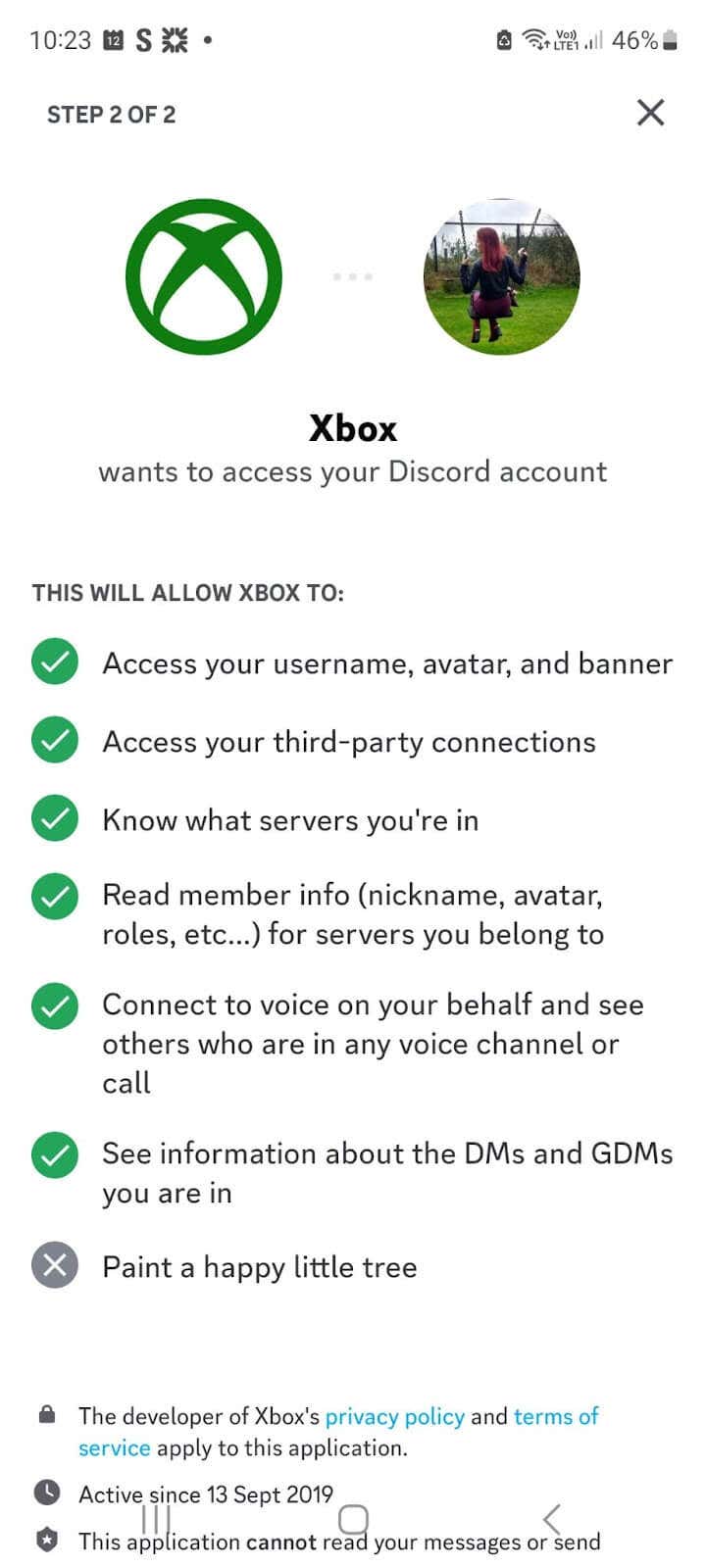
Conturile dvs. sunt acum conectate!
Cum să vă conectați contul Discord folosind aplicația Xbox
Deschide aplicația Xbox.
Atingeți pictograma profiluluidin dreapta jos.
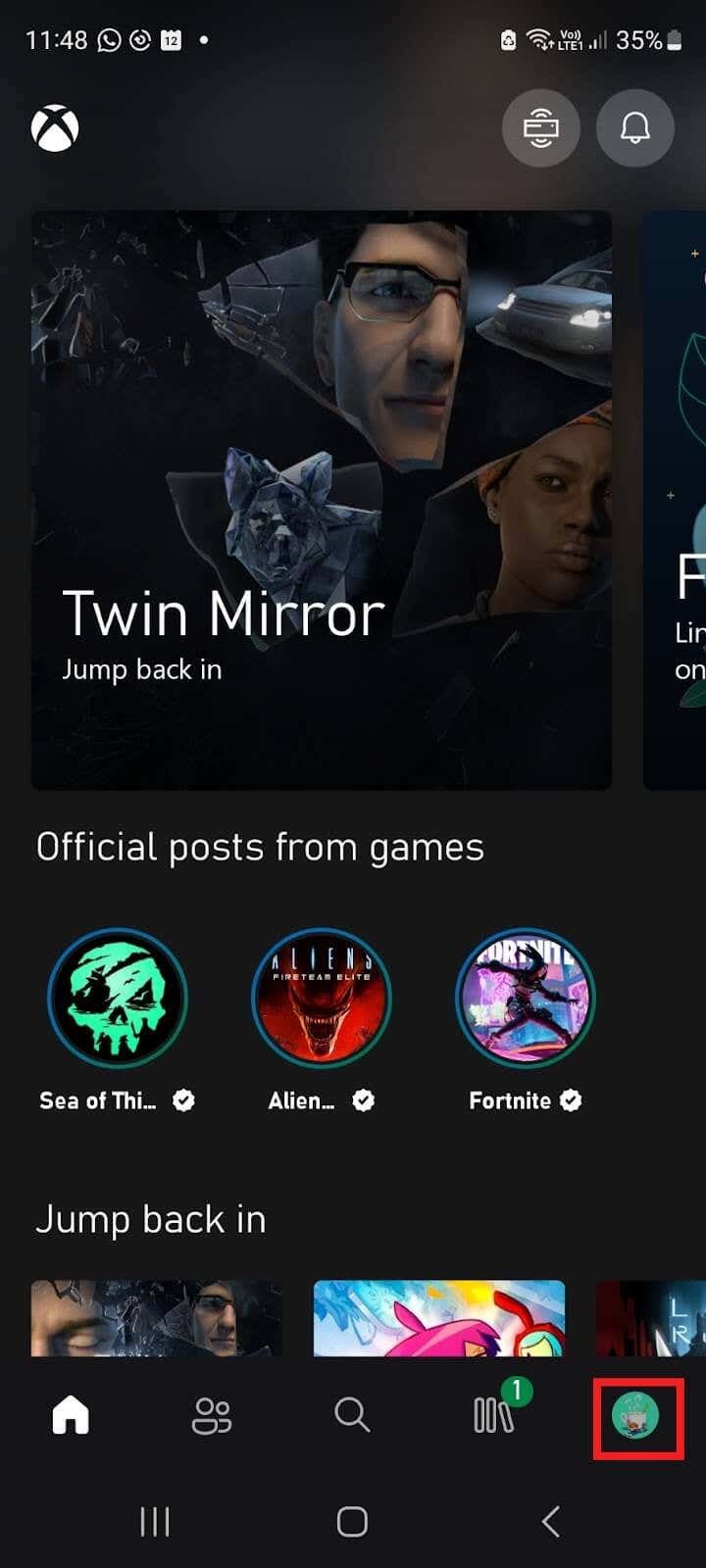
Atingeți pictograma Setări(cog) din dreapta sus.
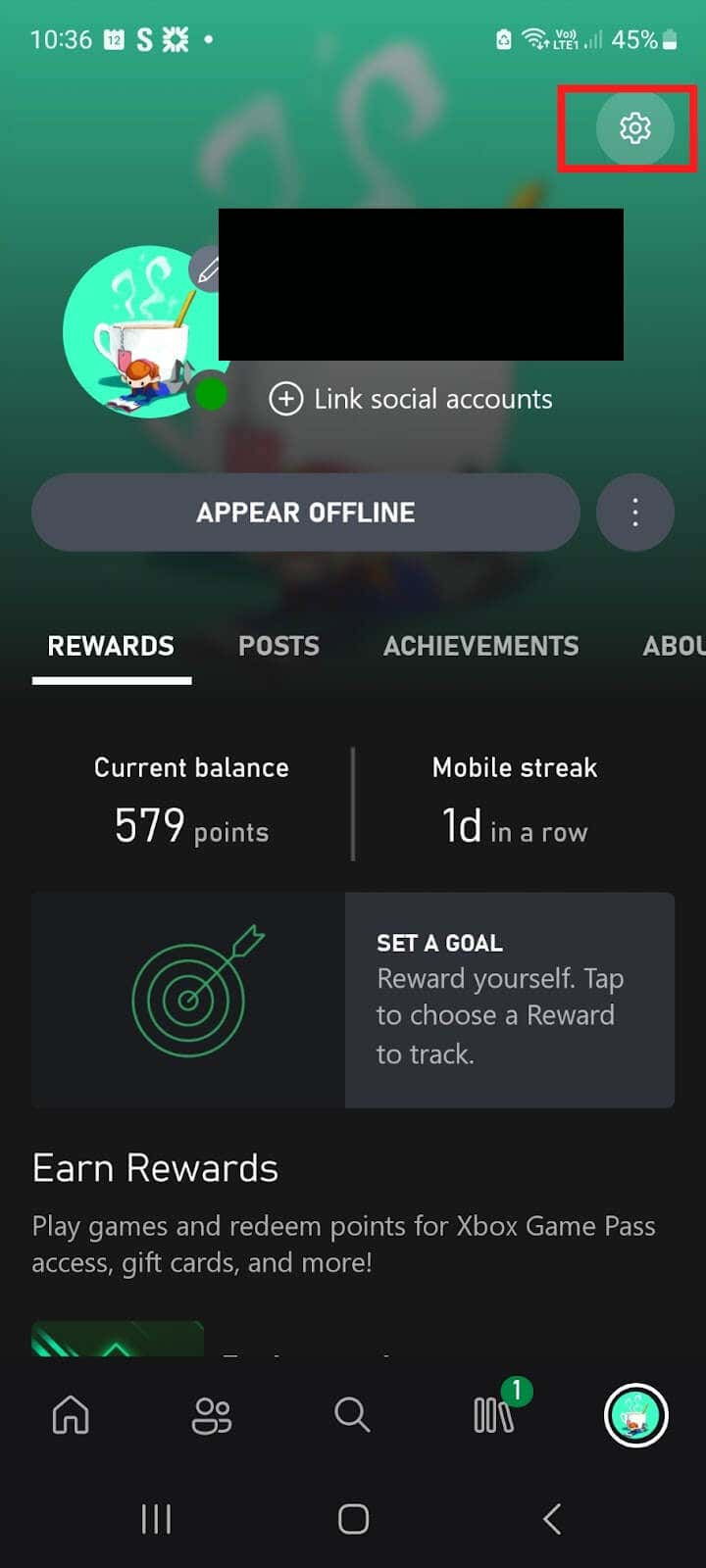
În Cont, atingeți Conturi conectate.
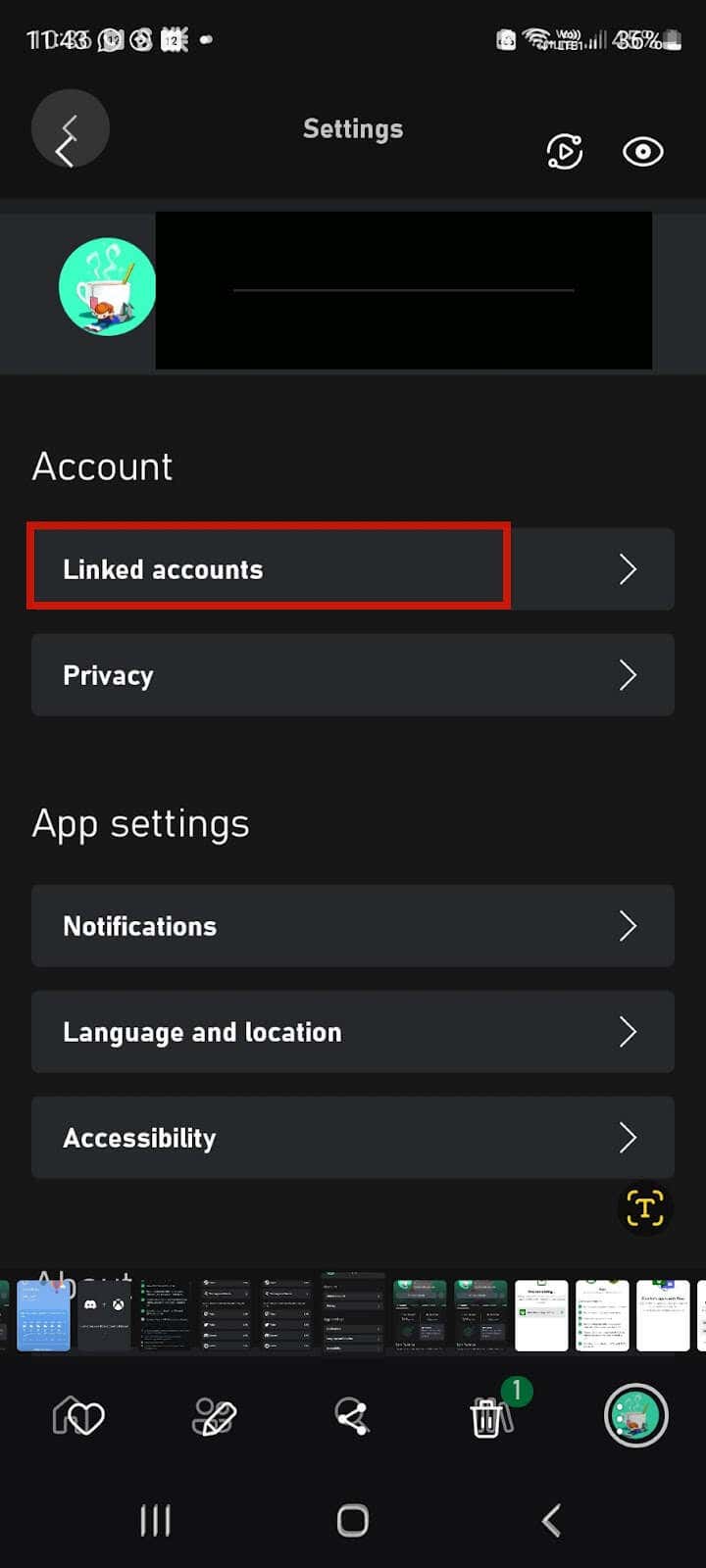
Atingeți Discord.
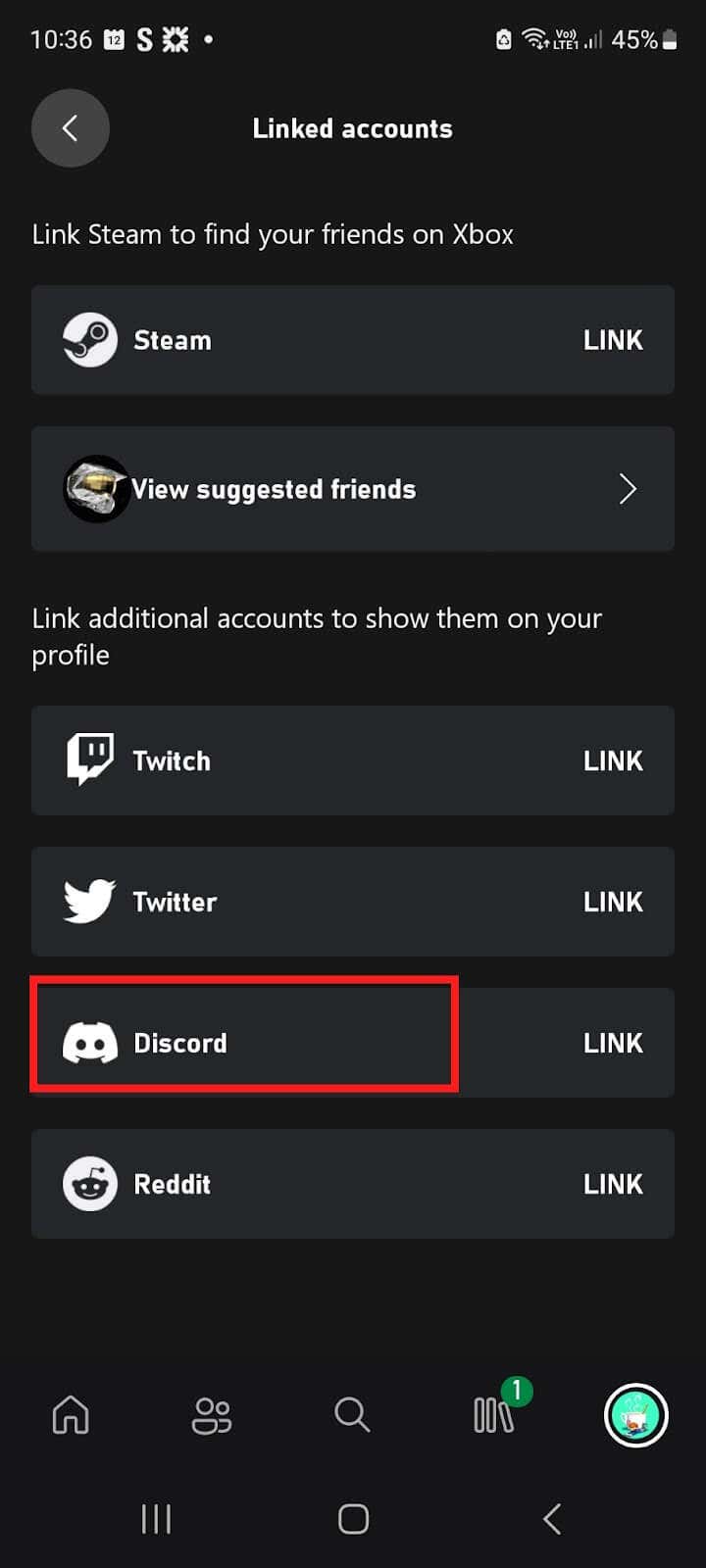
Atingeți Continuați.
Pe ecranul „Xbox vrea să vă acceseze contul Discord”, atingeți Autorizați.
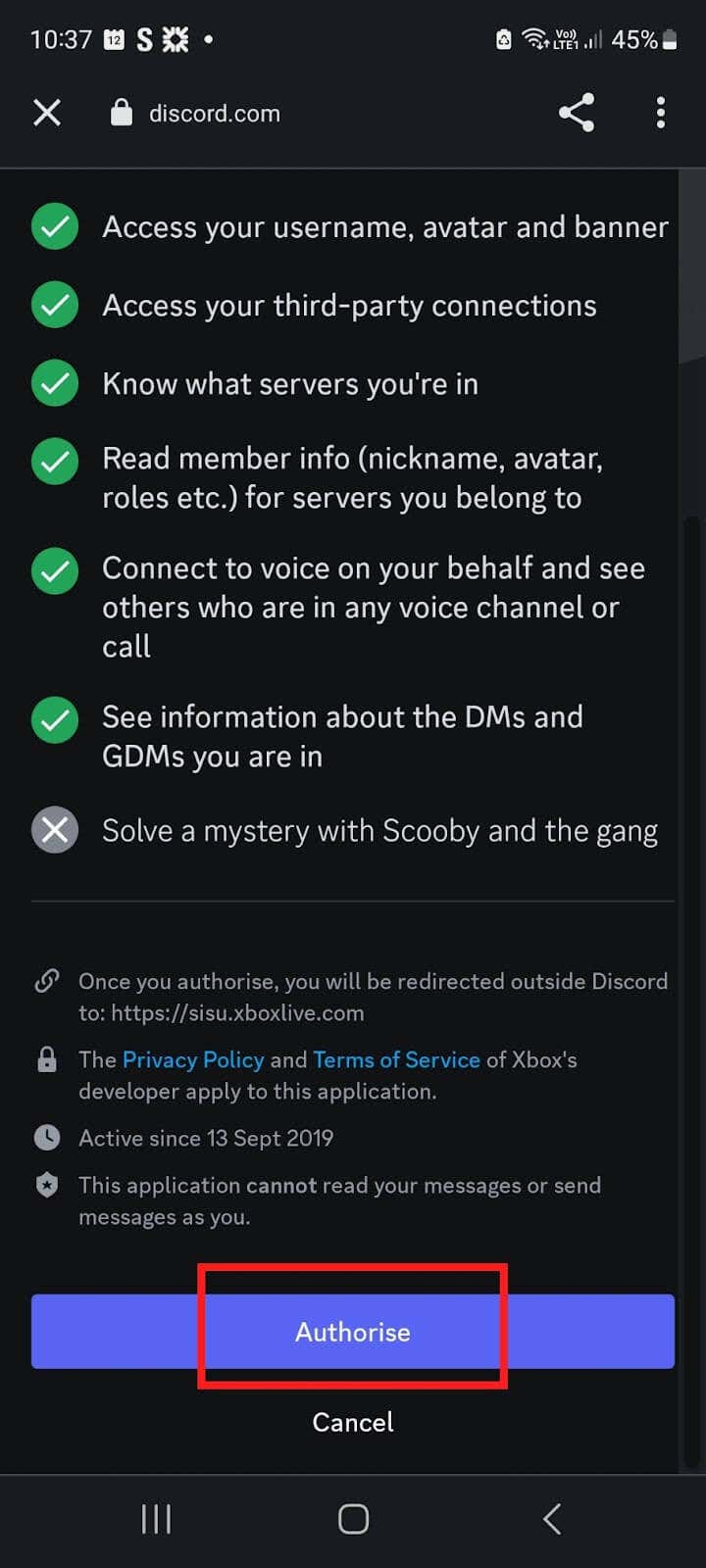
Conturile dvs. sunt acum conectate.
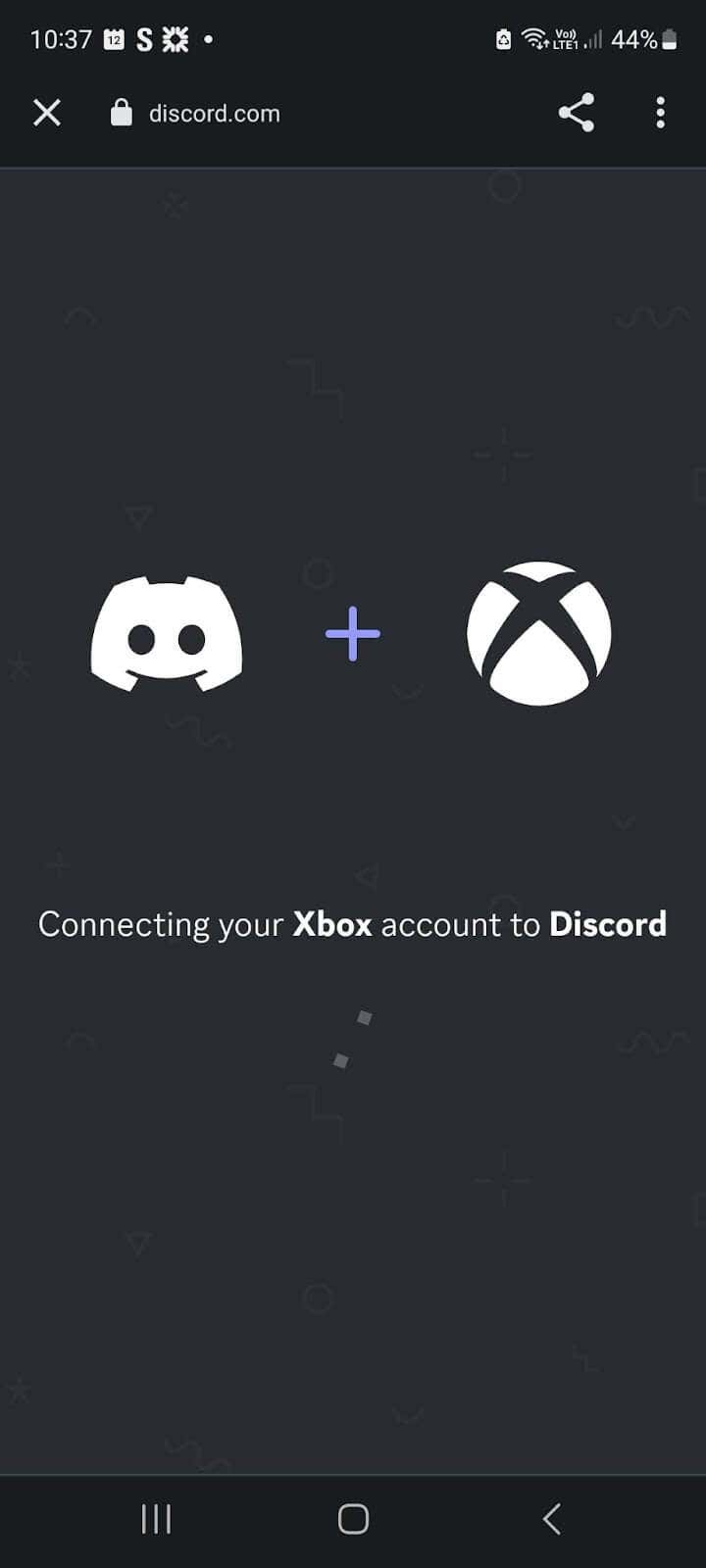
Conectarea contului dvs. Discord pe desktop
Puteți folosi aplicația desktop Discord, aplicația Xbox pentru Windows sau Bara de jocuri Xbox pentru a vă conecta contul la consola de pe desktop.
Cum săCconectațiYDiscordul nostruAccountUsing Windows DiscordApp
Descărcați și instalați aplicația Discord pe computer.
Deschideți aplicația și conectați-vă la contul dvs. cu numele de utilizator și parola sau scanând codul QR cu telefonul.
Lângă pictograma profilului dvs. din stânga jos, selectați Setări utilizator.
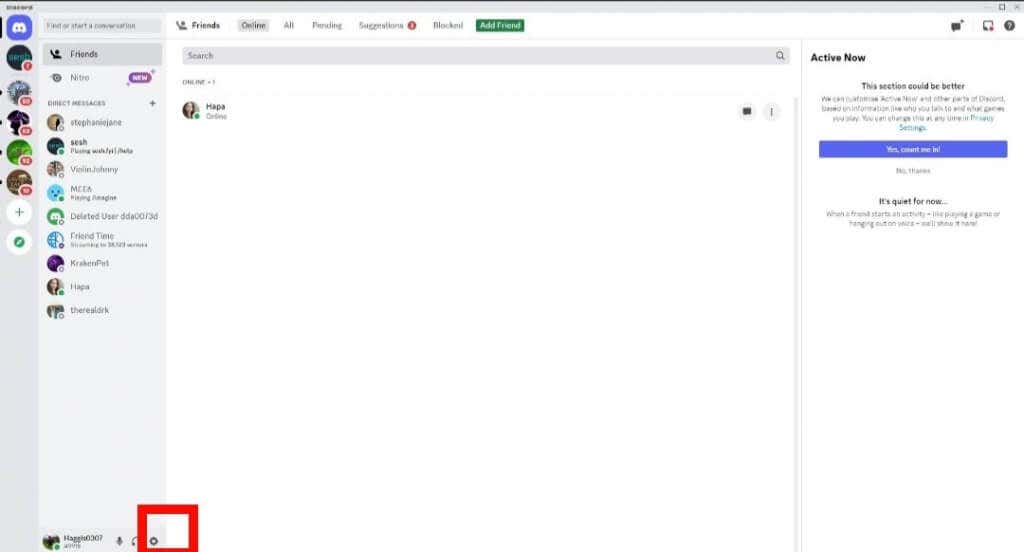
Selectați Conexiuni.
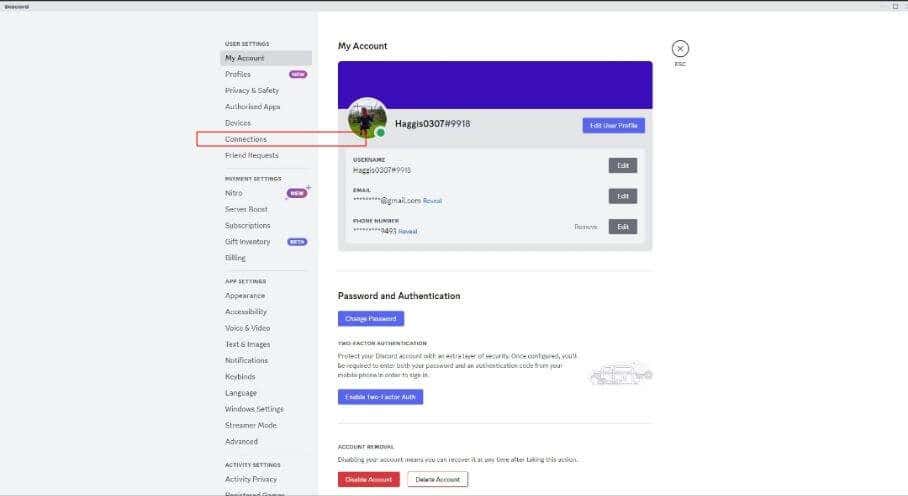
Sub Adăugați conturi la profilul dvs., selectați Afișați mai multeși alegeți pictograma Xbox, apoi urmați instrucțiunile de pe ecran.
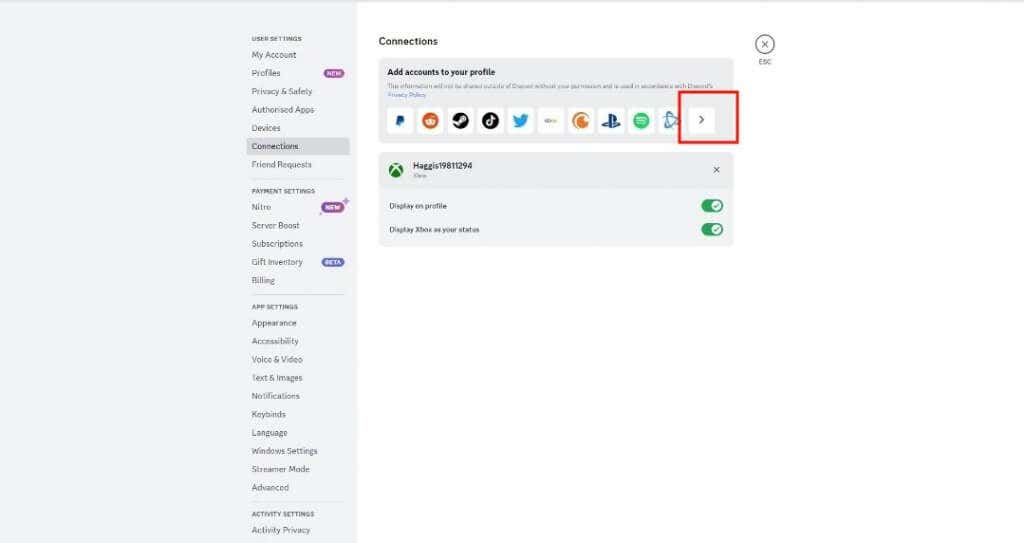
Vi se va solicita să vă conectați la contul Xbox, dacă nu v-ați conectat deja.
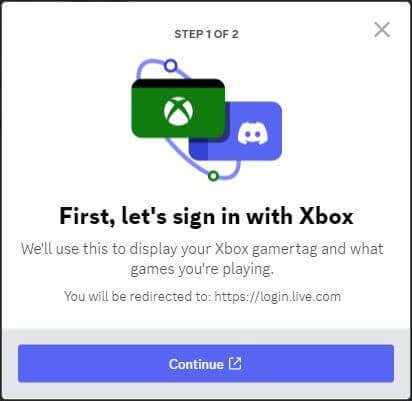
Când ajungeți la „Permiteți acestei aplicații să vă acceseze informațiile?” ecran, selectați Da.
Acum puteți folosi Discord pe Xbox..
Conectarea contului dvs. Discord folosind aplicația Xbox pentru Windows
Descărcați și instalați aplicația Xbox pe computer.
Apăsați butonul Startde pe computer.
Alegeți Xboxdin listă pentru a lansa aplicația.
Selectați pictograma de profilîn dreapta sus, apoi alegeți Setări.
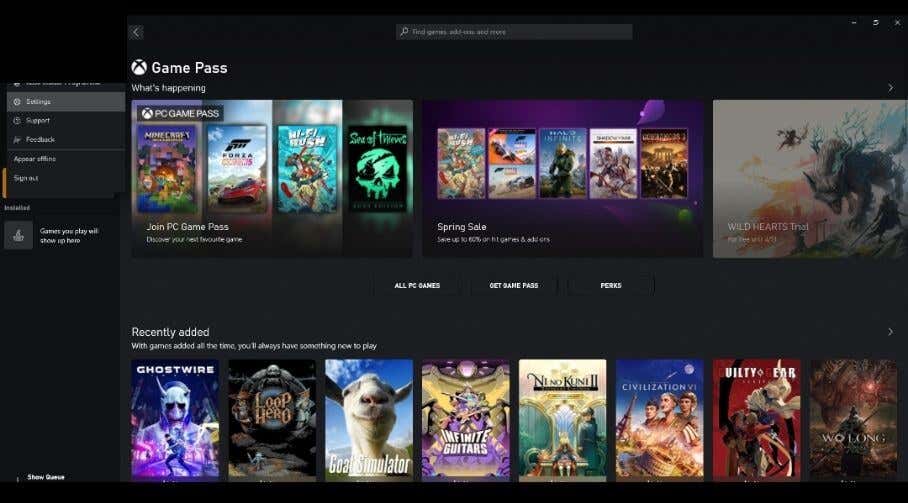
Selectați Linkde lângă Discord.
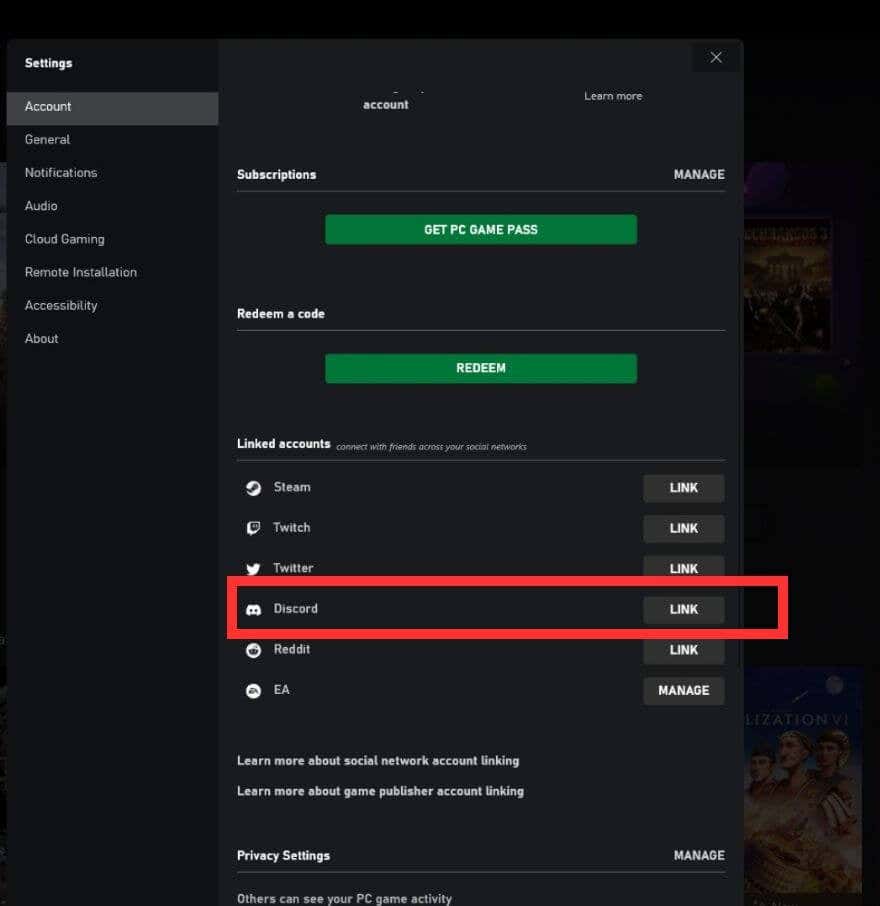
Urmați instrucțiunile pentru a vă conecta contul.
Conturile dvs. sunt acum conectate, așa că puteți începe să utilizați Discord pe Xbox.
Conectarea contului dvs. Discord utilizând bara de jocuri Xbox
Pentru a vă conecta contul utilizând Bara de jocuri Xbox, trebuie doar să urmați pașii de mai jos:
Apăsați butonul Windows+ Gpentru a deschide Bara de joc.
Accesați Setări>Conturi.
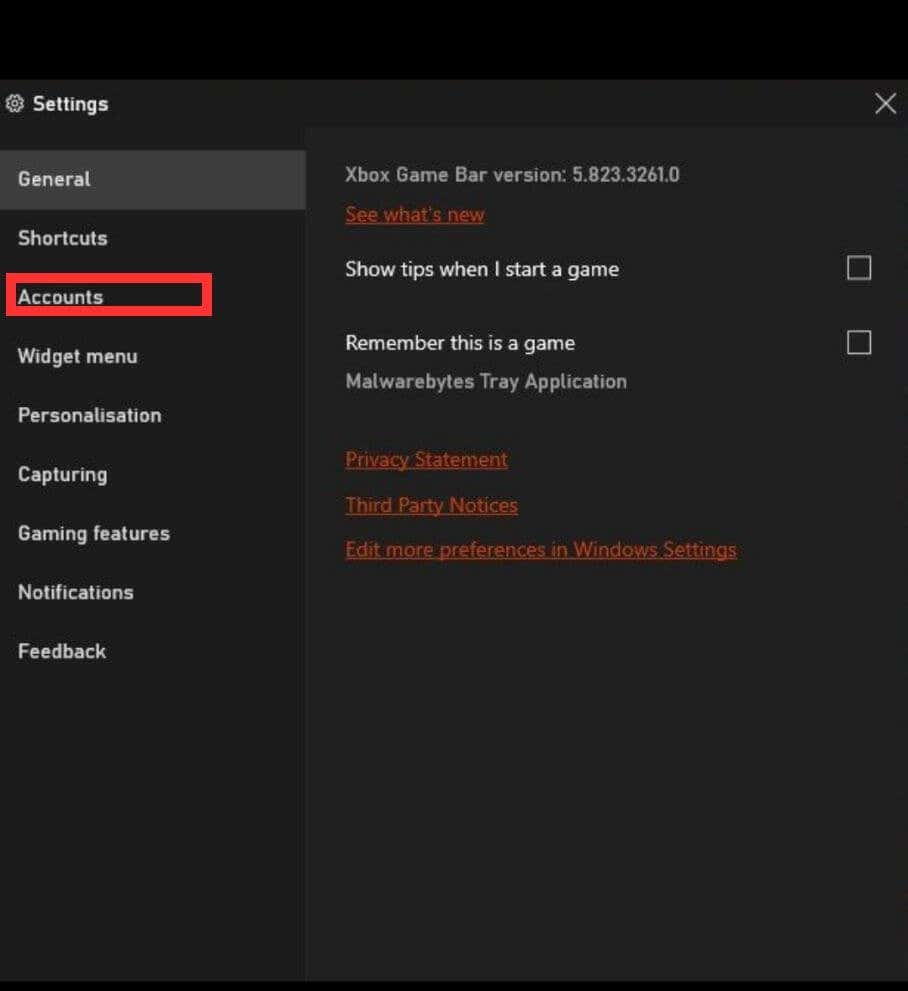
Lângă Discord, selectați Link.
Urmați instrucțiunile de pe ecran pentru a vă conecta contul.
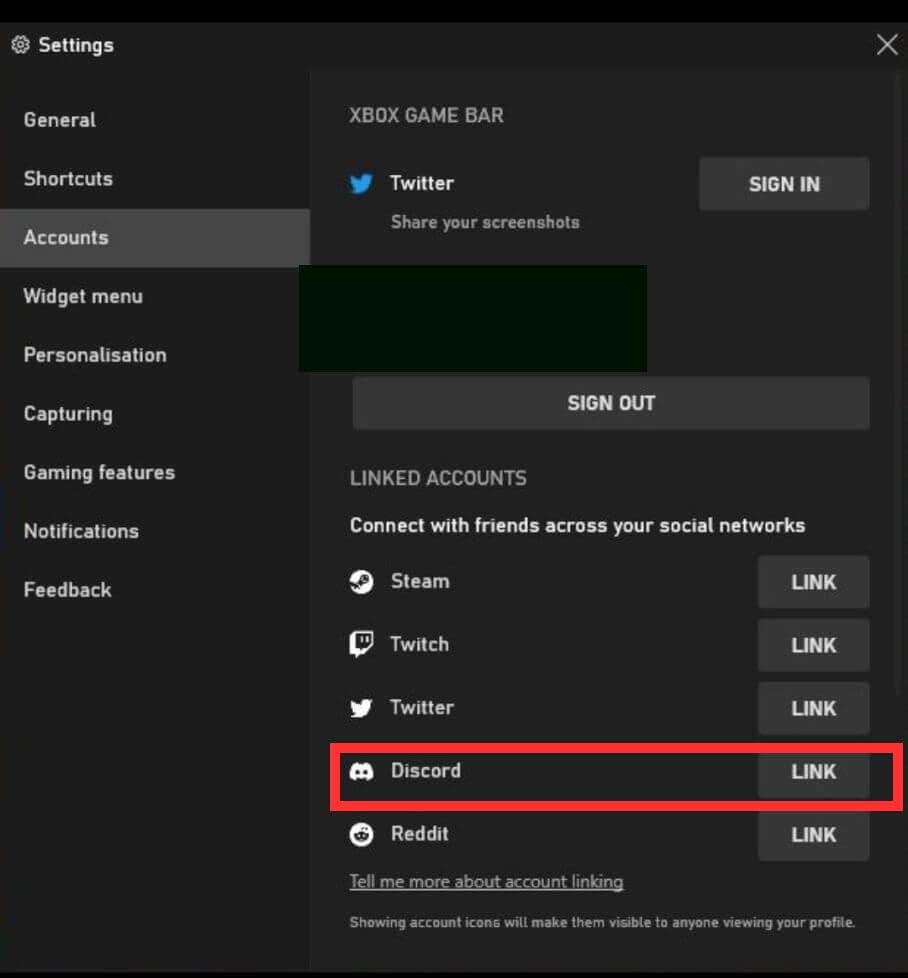
Cum să vă conectați contul Discord utilizând consola Xbox
Ultima modalitate de a vă conecta contul Discord la Xbox este să o faceți direct de pe consolă.
Apăsați butonul Xboxde pe controler.
Accesați Profil și sistem>Setări>Cont.
Alegeți Conturi sociale conectate.
Selectați Conectaresub caseta Discordși urmați instrucțiunile de pe ecran pentru a vă conecta contul.
Cum să utilizați Discord Voice Chat
Acum v-ați conectat contul Discord la Xbox folosind metoda preferată, să aruncăm o privire la cum să folosiți chatul vocal Discord pe consolă. Există mai multe moduri de a face acest lucru, inclusiv direct de pe consola Xbox sau de pe telefon.
Cum să vă alăturați unui canal de chat vocal Discord de pe telefon
Mai întâi, deschideți aplicația Discord pe telefon.
Atingeți canalul de chat vocal la care doriți să vă conectați.

În partea de jos a ecranului, atingeți Încercați chatul vocal pe consolă!.
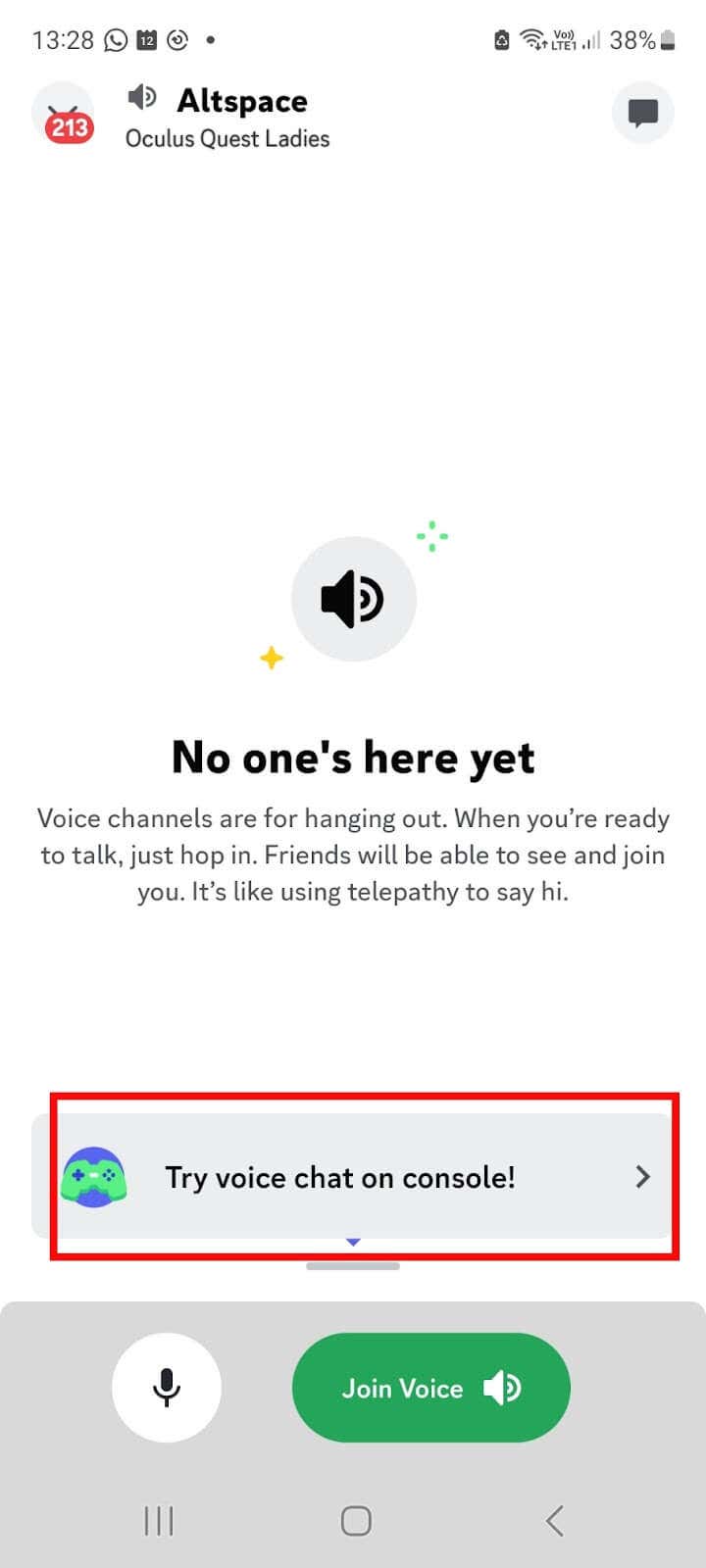
Atingeți Join pe Xbox. Asigurați-vă că nu atingeți Înscrieți-vă la vocesau vă veți conecta prin telefon.
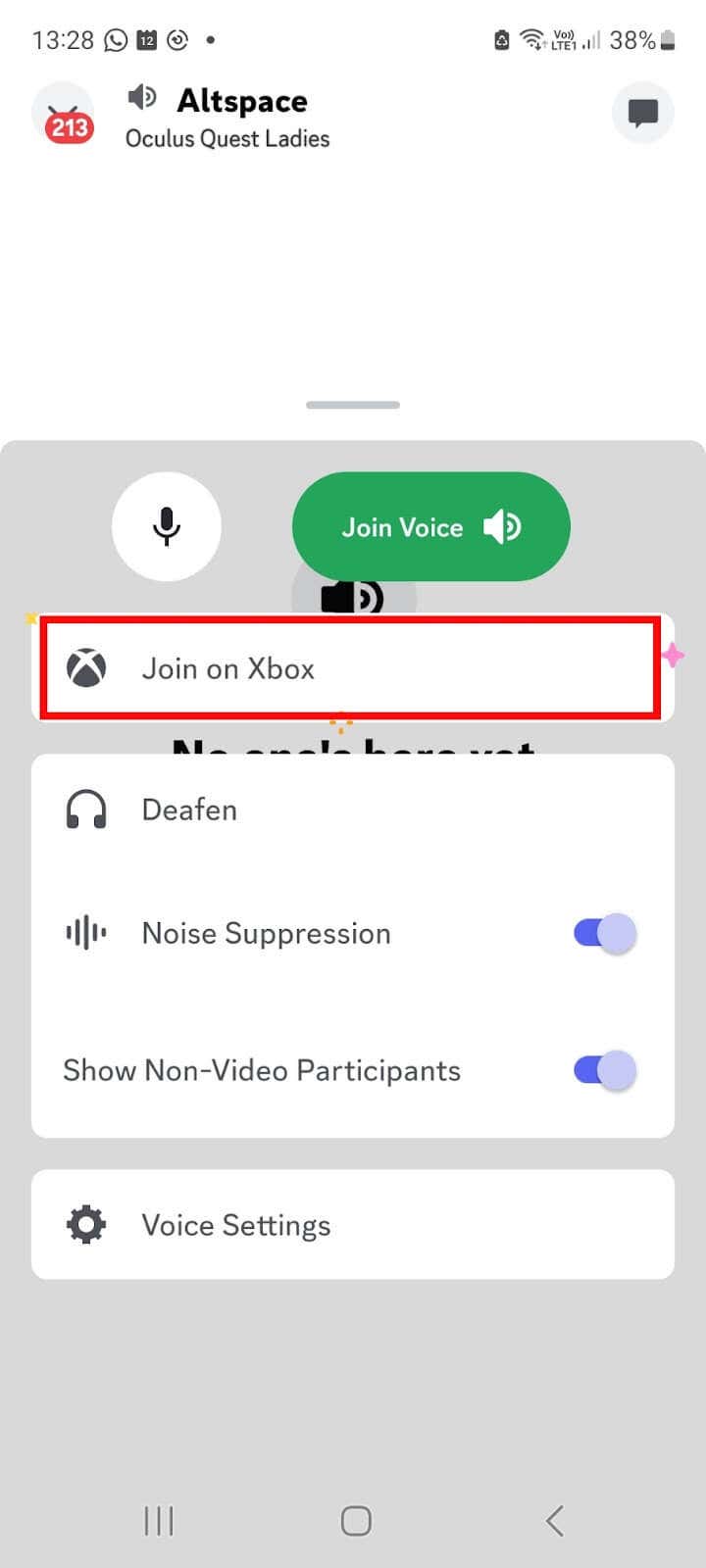
Acest lucru va deschide aplicația Xbox.
AtingețiTransfer voceși sunteți gata să începeți să conversați.
Cum să vă alăturați unui canal de chat vocal Discord pe consola dvs.
Apăsați butonul Xbox de pe controler.
Accesați Petreceri și conversații>Discord.
Selectați serverul Discord la care doriți să vă alăturați din listă și apăsați pe A. Sau poate doriți să faceți un server Discord pentru a vă putea invita prietenii.
Alegeți canalul vocal Discord pentru a vă alătura din Lista de canale vocale, apoi apăsați pe Apentru a vă alătura.
Notă:veți vedea listate doar serverele la care v-ați alăturat deja. Vă puteți alătura unui server Discord din aplicația mobilă sau desktop (și veți avea nevoie de o invitație pentru a face acest lucru). Primiți o eroare de invitație nevalidă? Consultați ghid pentru motivul pentru care invitațiile tale Discord nu funcționează.
Părăsirea unui canal Discord
Dacă trebuie să părăsiți un canal din orice motiv, este ușor să faceți acest lucru.
Apăsați butonul Xboxde pe controler.
Accesați Petreceri și conversații>Discord.
Selectați Deconectați.
După cum puteți vedea, este destul de simplu să configurați Discord pe Xbox și există câteva moduri diferite de a face acest lucru. Alege metoda care funcționează cel mai bine pentru tine, fie că folosești aplicația Discord pe dispozitivul tău mobil, fie prin aplicația Xbox Windows, și vei fi gata să discuti în joc cu prietenii tăi în cel mai scurt timp.
.
Postări asemănatoare: